Page 1

zūmo® 300-serien
Brukerveiledning
Oktober 2014 Trykt i Taiwan 190-01457-38_0D
Page 2
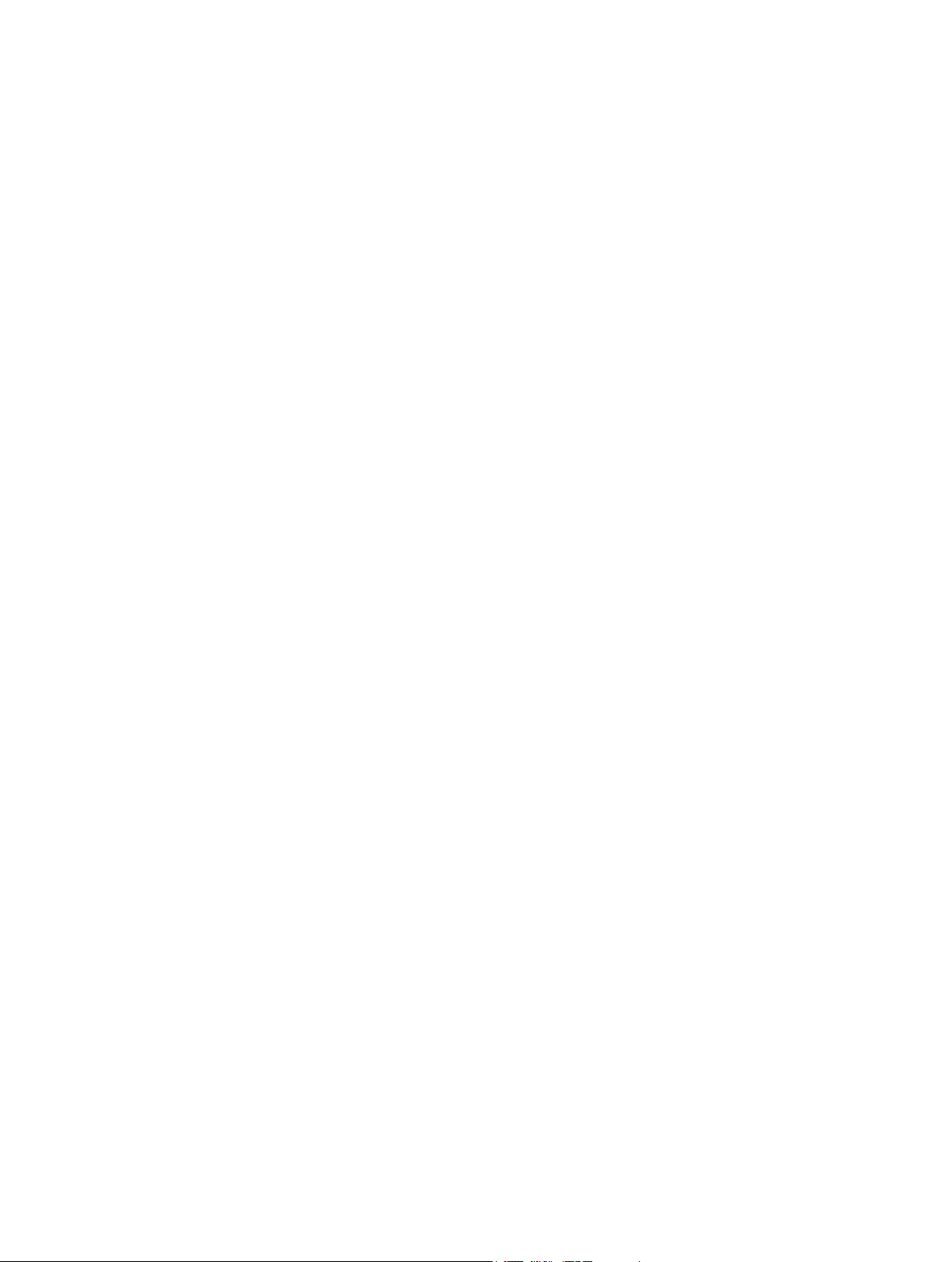
Med enerett. I henhold til opphavsrettslovene må ingen deler av denne brukerveiledningen kopieres uten skriftlig samtykke fra Garmin. Garmin forbeholder
seg retten til å endre eller forbedre produktene sine og gjøre endringer i innholdet i denne brukerveiledningen uten plikt til å varsle noen person eller
organisasjon om slike endringer eller forbedringer. Gå til www.garmin.com for å finne gjeldende oppdateringer og tilleggsinformasjon vedrørende bruk av dette
produktet.
TracBack®, Garmin®, Garmin logoen og zūmo® er varemerker for Garmin Ltd. eller tilhørende datterselskaper som er registrert i USA og andre land.
BaseCamp™, HomePort™, myGarmin™, myTrends™, nüMaps Guarantee™, nüMaps Lifetime™ og trafficTrends™ er varemerker for Garmin Ltd. eller
tilhørende datterselskaper. Disse varemerkene kan ikke brukes uten uttrykkelig tillatelse fra Garmin.
Bluetooth® navnet og -logoene eies av Bluetooth SIG, Inc., og enhver bruk som Garmin gjør av disse, er underlagt lisens. microSD™ er et varemerke for
SD-3C. Windows® og Windows NT® er registrerte varemerker for Microsoft Corporation i USA og/eller andre land. Mac® er et varemerke for Apple Computer,
Inc.
HD Radio-teknologi produsert med lisens fra iBiquity Digital Corporation. Amerikanske og utenlandske patenter. HD Radio® og HD-logoen er patenterte
varemerker for iBiquity Digital Corporation.
Page 3
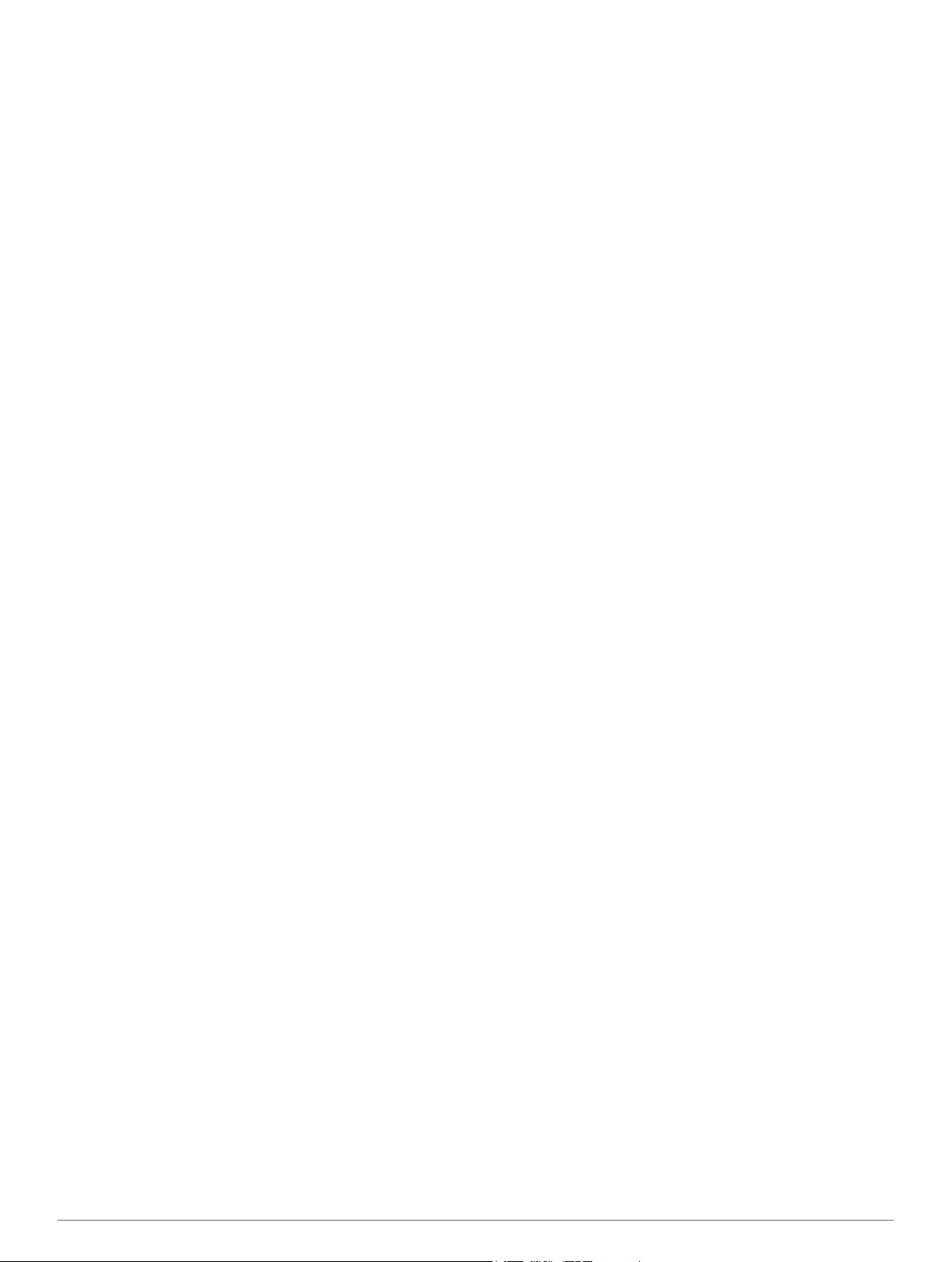
Innholdsfortegnelse
Komme i gang................................................................ 1
Montere enheten på en motorsykkel.......................................... 1
Om strømkablene for montering............................................ 1
Installere festeenheten på styret........................................... 1
Feste strømkablene til motorsykkelbraketten........................ 1
Feste sokkelplaten til motorsykkelbraketten.......................... 2
Feste sokkelplaten til festeenheten på styret........................ 2
Installere enheten i motorsykkelbraketten............................. 2
Fjerne enheten fra motorsykkelbraketten................................... 2
Montere enheten i en bil............................................................. 2
Støtte og oppdateringer..............................................................3
Konfigurere Garmin Express................................................. 3
nüMaps Guarantee™............................................................ 3
Om nüMaps Lifetime™.......................................................... 3
Gå inn i og ut av dvalemodus..................................................... 3
Slå av enheten........................................................................... 3
Nullstille enheten................................................................... 3
Justere lysstyrken på skjermen.................................................. 3
Justere volumet.......................................................................... 3
Ikoner på statuslinjen................................................................. 3
Innhente GPS-signaler.......................................................... 3
Transportmodi....................................................................... 3
Batteriinformasjon..................................................................3
Angi klokkeslett......................................................................3
Bruke knappene på skjermen.....................................................4
Bruke tastaturet på skjermen..................................................... 4
Om snarveier.............................................................................. 4
Legge til en snarvei............................................................... 4
Fjerne en snarvei................................................................... 4
Finne posisjoner............................................................ 4
Posisjoner...................................................................................4
Finne en posisjon etter kategori............................................ 4
Finne en posisjon ved hjelp av søkelinjen............................. 4
Endre søkeområdet............................................................... 4
Rapportere en stengt eller manglende posisjon.................... 4
Redigere posisjonsinformasjon............................................. 4
Vurdere et punkt av interesse................................................5
Søkeverktøy............................................................................... 5
Finne en adresse................................................................... 5
Finne et veikryss....................................................................5
Finne et sted.......................................................................... 5
Finne en posisjon ved hjelp av koordinater........................... 5
Finne en posisjon ved å se på kartet..................................... 5
Lagre en Hjem-posisjon............................................................. 5
Kjøre hjem............................................................................. 5
Redigere informasjonen om Hjem-posisjonen.......................5
Finne bestemmelsessteder som nylig er funnet......................... 5
Tømme listen over steder som nylig er funnet...................... 5
Finne parkering.......................................................................... 5
Angi en simulert posisjon........................................................... 5
Lagre posisjoner......................................................................... 5
Lagre en posisjon.................................................................. 5
Lagre din gjeldende posisjon................................................. 5
Starte en rute til en lagret posisjon........................................ 6
Redigere en lagret posisjon................................................... 6
Tildele kategorier til en lagret posisjon.................................. 6
Dele en lagret posisjon.......................................................... 6
Sende en posisjon til enheten............................................... 6
Slette en lagret posisjon........................................................ 6
Navigasjon...................................................................... 6
Starte en rute..............................................................................6
Endre modus for ruteberegning............................................. 6
Forhåndsvise flere ruter.........................................................6
Starte en rute til en lagret posisjon
Følge en rute med svingete veier.......................................... 6
Ruten på kartet........................................................................... 6
Bruke navigasjonskartet........................................................ 7
Legge til et punkt i en rute..................................................... 7
Hoppe over et punkt på ruten................................................ 7
Foreta en omkjøring.............................................................. 7
Stoppe ruten.......................................................................... 7
Bruke foreslåtte ruter............................................................. 7
Om avkjøringstjenester.............................................................. 7
Finne avkjøringstjenester...................................................... 7
Navigere til en avkjøring........................................................ 7
Unngå veielementer................................................................... 7
Om egendefinerte unngåelser.................................................... 7
Unngå et område................................................................... 7
Unngå en vei......................................................................... 7
Deaktivere en egendefinert unngåelse.................................. 7
Slette egendefinerte unngåelser............................................8
Aktivere avanserte omkjøringer..................................................8
Foreta en omkjøring rundt angitte områder........................... 8
Navigere utenfor vei................................................................... 8
Aktivere drivstoffregistrering....................................................... 8
Angi en advarsel om lite drivstoff...........................................8
........................................ 6
Kartsider......................................................................... 8
Tilpasse kartet............................................................................ 8
Tilpasse kartlagene............................................................... 8
Vise triploggen....................................................................... 8
Endre kartdatafeltet............................................................... 8
Tilpasse kartknapper............................................................. 8
Endre kartdashbord............................................................... 8
Endre perspektiv på kartet.....................................................8
Vise ruteaktivitet......................................................................... 8
Vise en liste med svinger.......................................................8
Vise neste sving.................................................................... 9
Vise veikryss..........................................................................9
Vise trafikkvarsler.................................................................. 9
Vise tripinformasjon............................................................... 9
Vise informasjon om gjeldende posisjon.................................... 9
Finne tjenester i nærheten.....................................................9
Få anvisninger til gjeldende posisjon.....................................9
Håndfrifunksjoner.......................................................... 9
Aktivere trådløs Bluetooth teknologi........................................... 9
Om trådløse hodetelefoner.........................................................9
Pare et sett trådløse hodetelefoner....................................... 9
Om håndfri telefonering.............................................................. 9
Pare telefonen....................................................................... 9
Foreta et anrop.................................................................... 10
Motta et anrop..................................................................... 10
Bruke anropsloggen............................................................ 10
Bruke samtalealternativer.................................................... 10
Lagre et telefonnummer hjem..............................................10
Koble fra en Bluetooth enhet.................................................... 10
Slette en paret Bluetooth enhet................................................ 10
Bruke programmene.................................................... 10
Bruke Hjelp............................................................................... 10
Søke i hjelpeemner..............................................................10
Planlegge en tur....................................................................... 10
Planlegge en tur.................................................................. 10
Endre transportmodus for en tur..........................................10
Navigere til en lagret tur...................................................... 10
Redigere en lagret tur.......................................................... 11
TracBack®................................................................................11
Følge et nylig spor............................................................... 11
Lagre nylig spor som en tur................................................. 11
Dekktrykk..................................................................................11
Innholdsfortegnelse i
Page 4
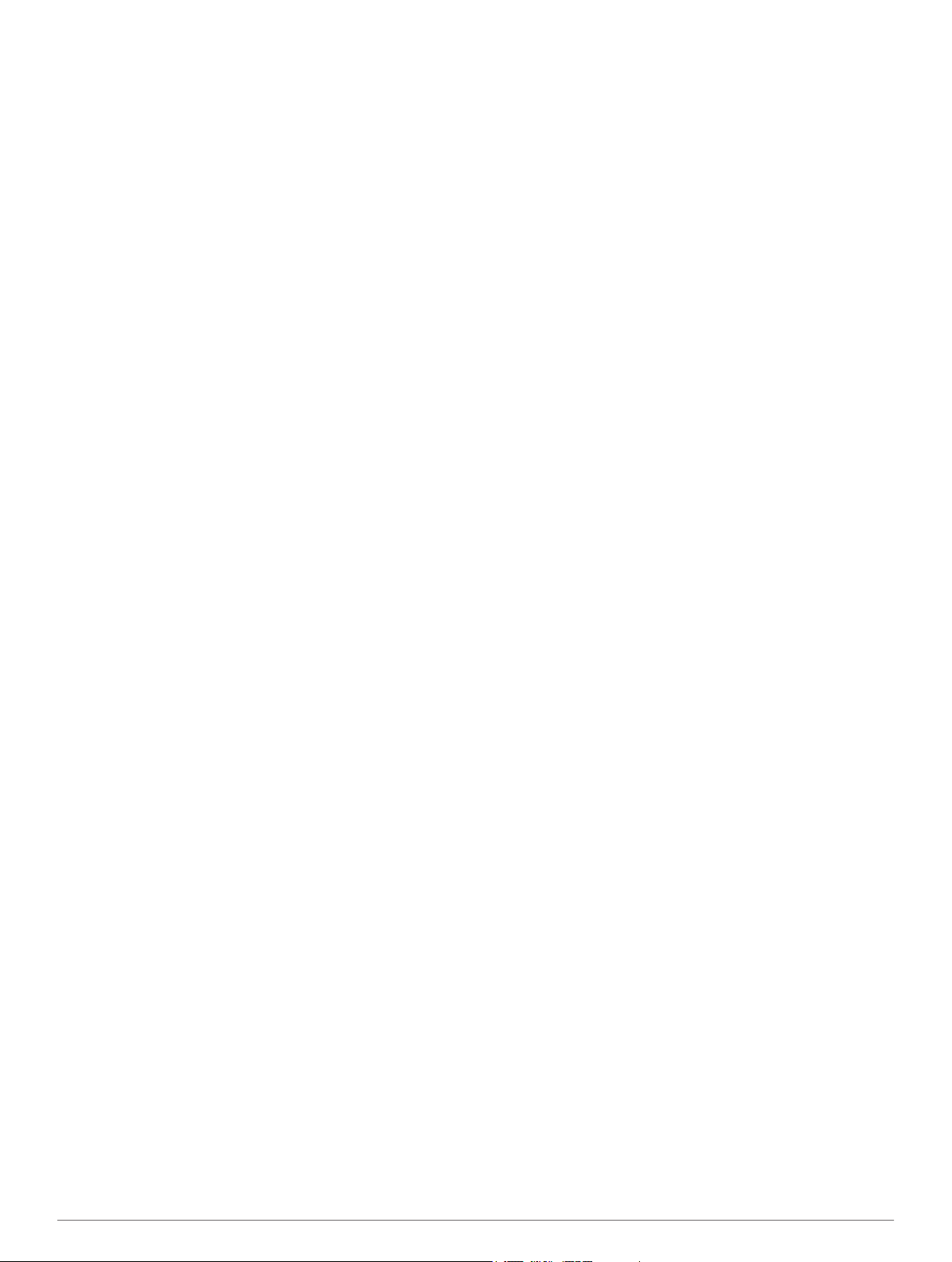
Konfigurere dekktrykksensorene......................................... 11
Installere sensorene på dekkene.........................................11
Varsler for dekktrykk............................................................ 12
Dvalemodus for dekktrykksensor........................................ 12
Bruke kompasset......................................................................12
VIRB™ fjernkontroll.................................................................. 12
Kontrollere et VIRB actionkamera....................................... 12
Finne forrige parkeringsplass................................................... 12
Vise tidligere ruter og bestemmelsessteder............................. 12
Registrere servicehistorikk....................................................... 12
Legge til servicekategorier...................................................12
Slette servicekategorier....................................................... 12
Slette servicehistorikk.......................................................... 12
Redigere servicehistorikk.................................................... 12
Bruke verdensuret.................................................................... 12
Vise verdenskartet............................................................... 13
Stille inn en alarm..................................................................... 13
Bruke kalkulatoren....................................................................13
Konvertere enheter...................................................................13
Angi vekslingskurser............................................................13
Bruke språkguiden................................................................... 13
Kjøpe språkguiden...............................................................13
Velge språk i språkguiden................................................... 13
Oversette ord og uttrykk...................................................... 13
Bruke en ordbok.................................................................. 13
Om trafikk..................................................................... 13
Motta trafikkdata ved hjelp av en trafikkmottaker..................... 13
Trafikkmottaker.........................................................................13
Om trafikkikonet...................................................................14
Trafikk på ruten........................................................................ 14
Vise trafikk på ruten............................................................. 14
Unngå trafikk på ruten manuelt........................................... 14
Velge en alternativ rute........................................................14
Vise trafikk på kartet............................................................ 14
Trafikk i ditt område.................................................................. 14
Søke etter trafikkforsinkelser............................................... 14
Vise en trafikkhendelse på kartet........................................ 14
Forstå trafikkdata......................................................................14
Trafikkabonnementer............................................................... 14
Abonnementsaktivering....................................................... 14
Deaktivere trafikk......................................................................14
Databehandling............................................................ 14
Databehandling........................................................................ 14
Filtyper......................................................................................14
Om minnekort........................................................................... 14
Installere et minnekort......................................................... 14
Koble enheten til datamaskinen............................................... 15
Overføre data fra datamaskinen...............................................15
Koble fra USB-kabelen........................................................ 15
Slette filer................................................................................. 15
Tilpasse enheten.......................................................... 15
Innstillinger for kart og kjøretøy................................................ 15
Aktivere kart.........................................................................15
Navigasjonsinnstillinger............................................................ 15
Beregningsmodus................................................................15
Skjerminnstillinger.................................................................... 15
Innstillinger for Bluetooth.......................................................... 15
Deaktivere Bluetooth........................................................... 16
Trafikkinnstillinger.....................................................................16
Om trafikkabonnementer..................................................... 16
trafficTrends™..................................................................... 16
Innstillinger for enheter og tid................................................... 16
Innstillinger for språk og tastatur.............................................. 16
Innstillinger for enhet og personvern........................................ 16
Innstillinger for varsling av nærhetspunkter..............................16
Gjenopprette innstillinger
..........................................................16
Tillegg............................................................................16
Strømkabler.............................................................................. 16
Lade enheten.......................................................................16
Ta vare på enheten.................................................................. 16
Rengjøre enhetens utside................................................... 16
Rengjøre berøringsskjermen............................................... 16
Unngå tyveri........................................................................ 16
Skifte sikringen i strømkabelen for bil.......................................17
Montere på dashbordet............................................................ 17
Fjerne enheten, holderen og braketten.................................... 17
Fjerne enheten fra holderen................................................ 17
Fjerne holderen fra braketten.............................................. 17
Fjerne sugekoppen fra frontruten........................................ 17
Kjøpe tilleggskart...................................................................... 17
Fotobokser............................................................................... 17
Egendefinerte punkter av interesse..........................................17
Installere POI Loader...........................................................17
Bruke hjelpefilene til POI Loader......................................... 17
Finne egendefinerte POIer.................................................. 17
Kjøpe tilbehør........................................................................... 17
Feilsøking..................................................................... 17
Enheten innhenter ikke satellittsignaler.................................... 17
Enheten lader ikke i bilen......................................................... 17
Batteriet mitt har ikke strøm særlig lenge................................. 18
Batterimåleren virker unøyaktig................................................18
Enheten vises ikke som en flyttbar stasjon på datamaskinen.. 18
Enheten vises ikke som en bærbar enhet på datamaskinen....18
Enheten vises verken som en bærbar enhet eller en flyttbar
stasjon eller et volum på datamaskinen................................... 18
Indeks............................................................................ 19
ii Innholdsfortegnelse
Page 5
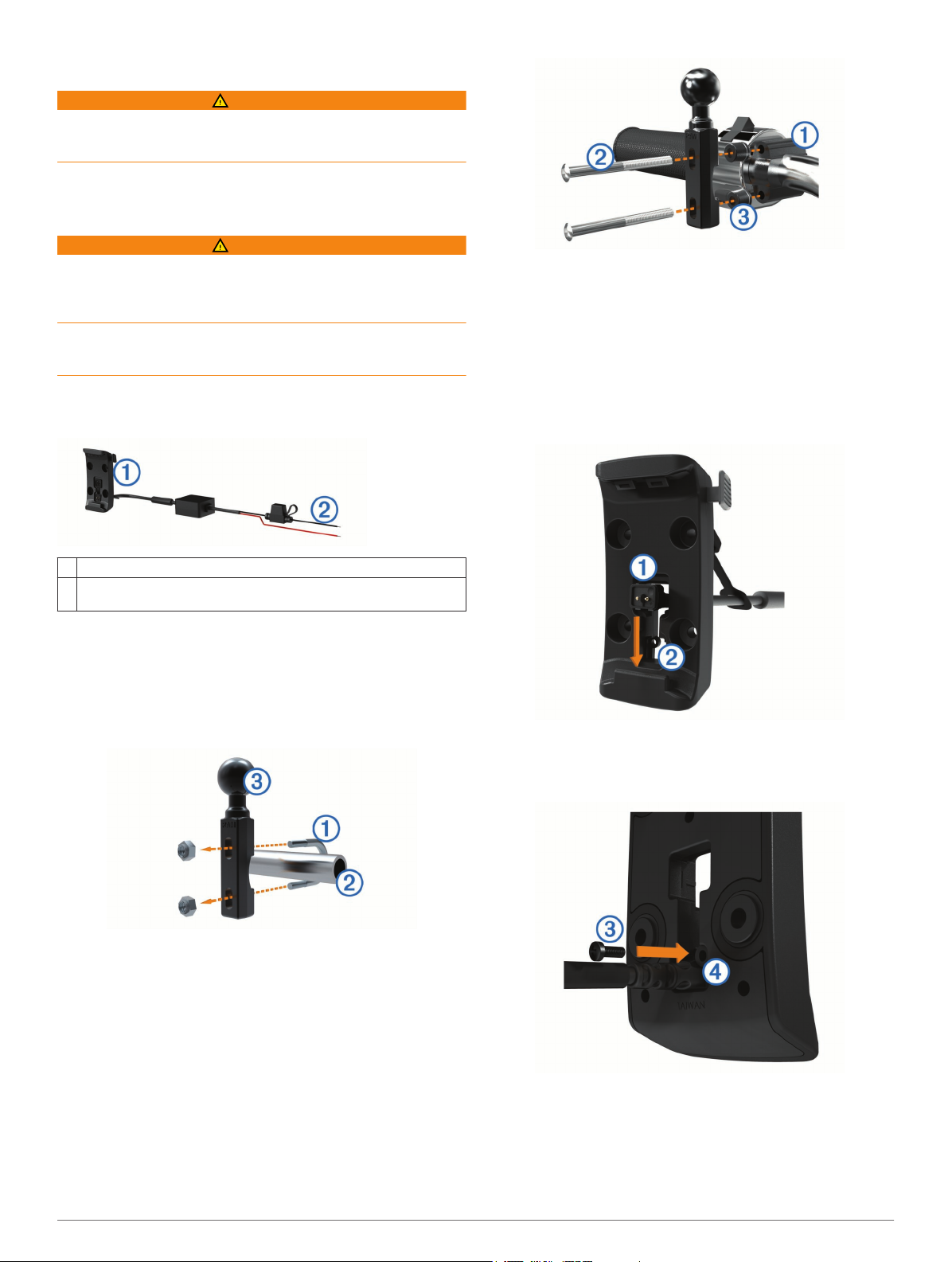
Komme i gang
ADVARSEL
Se veiledningen Viktig sikkerhets- og produktinformasjon i
produktesken for å lese advarsler angående produktet og annen
viktig informasjon.
Montere enheten på en motorsykkel
Om strømkablene for montering
ADVARSEL
Garmin® anbefaler på det sterkeste at enheten installeres av en
erfaren installatør som har den nødvendige kunnskapen om
elektriske systemer. Feil kabling av strømkabelen kan føre til
skade på kjøretøyet eller batteriet og føre til personskade.
Se veiledningen Viktig sikkerhets- og produktinformasjon i
produktesken for å lese advarsler angående produktet og annen
viktig informasjon.
Enheten må monteres på en egnet og sikker plass på
motorsykkelen, avhengig av tilgjengelige strømkilder og sikker
kabelføring.
MERK: Både 1/4 tommers standardbolter og M6-bolter følger
med. Sørg for at fabrikkboltene passer til klemmebraketten
for kløtsj eller brems.
Tre de nye boltene Á gjennom festeenheten på styret,
2
avstandsstykkene  og klemmebraketten for kløtsj eller
brems.
Stram til boltene for å feste festeenheten.
3
Feste strømkablene til motorsykkelbraketten
Tre kontakten til strømkabelen À gjennom toppen på
1
åpningen på motorsykkelbraketten.
Motorsykkelholder
À
Isolerte tråder med innebygd sikring for strømtilkobling (til
Á
motorsykkelstrøm)
Installere festeenheten på styret
Enheten leveres med deler til to installeringsløsninger på styret.
Tilpassede braketter trenger kanskje ekstra festeanordninger
(http://www.ram-mount.com).
Installere U-bolten og festeenheten på styret
Fest U-bolten À rundt styret Á, og tre endene gjennom
1
festeenheten Â.
Stram til mutrene for å sikre festeenheten.
2
MERK: Anbefalt dreiemoment er 50 pund/tomme. Ikke
overgå et dreiemoment på 80 pund/tomme.
Installere festeenheten på styret til klemmebrakettene for kløtsj eller brems
Fjern de to fabrikkboltene på klemmebraketten for kløtsj eller
1
brems À.
Før kabelen ned til bunnen av åpningen Á, og dra i kabelen
2
til den sitter godt.
Skru den svarte skruen  inn i baksiden av braketten à for å
3
holde kabelen på plass.
Tre gummihetten Ä gjennom hullet i toppen, og trykk den inn
4
i hullet.
Komme i gang 1
Page 6
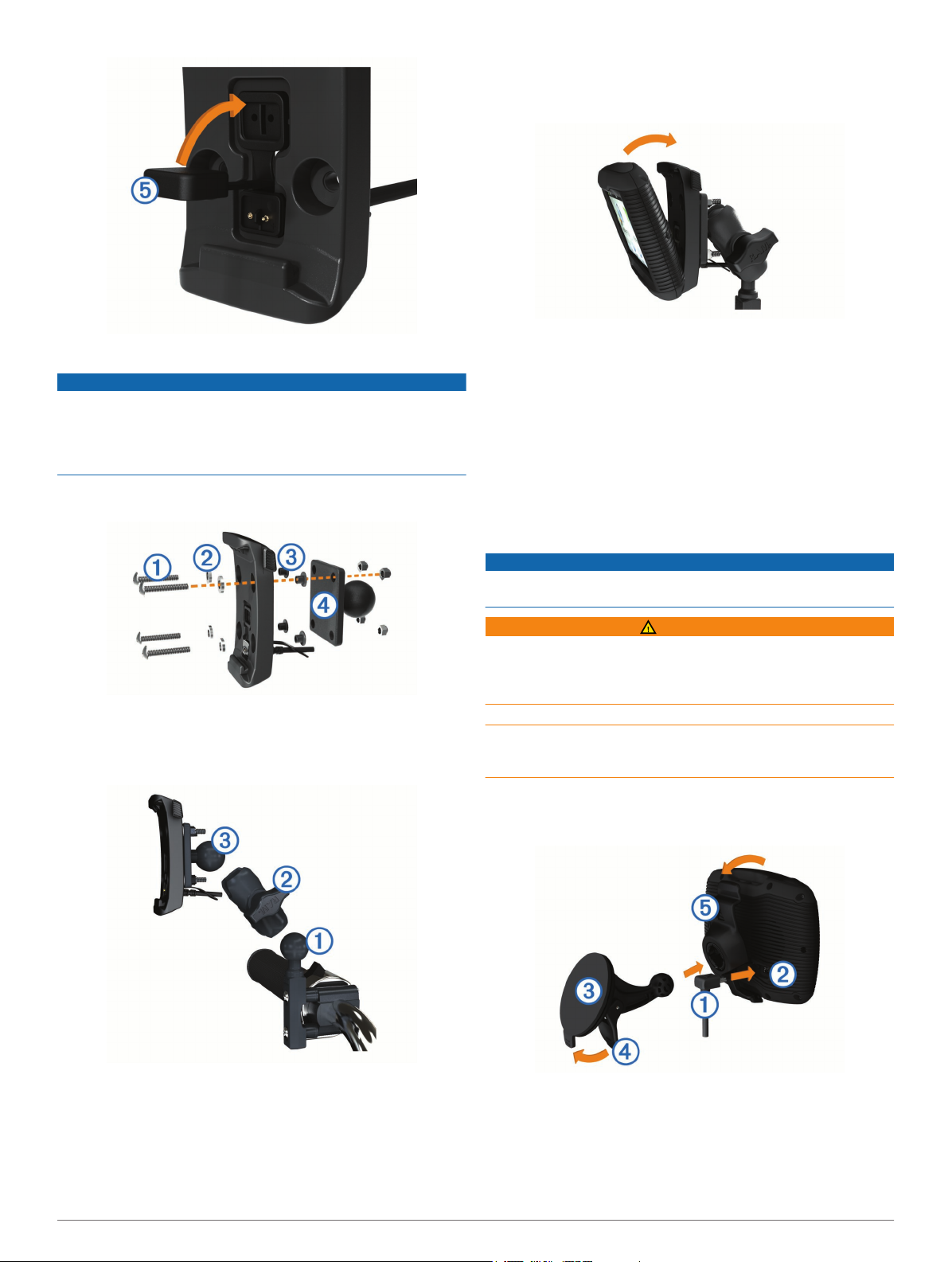
Feste sokkelplaten til motorsykkelbraketten
MERKNAD
Braketten kan over tid bli skadet av vedvarende direkte kontakt
med sokkelplaten eller motorsykkelen. Du forhindrer slik skade
ved å plassere avstandsstykkene for montering mellom
braketten og sokkelplaten og ved å sørge for at ingen del av
enheten eller braketten berører motorsykkelen.
Tre flathodeskruene på M4 x 20 mm À gjennom skivene Á,
1
holderen, avstandsstykkene  og sokkelplaten Ã.
Gjenta trinn 2–4.
7
Installere enheten i motorsykkelbraketten
Sett bunnen av enheten inn i holderen.
1
Vipp enheten bakover til den klikker på plass.
2
MERK: Hvis sperren på toppen av braketten stikker opp etter
at du har satt inn enheten, trykker du den ned.
Fjerne enheten fra motorsykkelbraketten
Trykk på knappen på siden av braketten.
1
Løft ut enheten.
2
På motorsykkelbraketten setter du gummihetten på
3
strømkontakten på midten av kabelen (Feste strømkablene til
motorsykkelbraketten).
Montere enheten i en bil
Stram til mutrene for å feste sokkelplaten.
2
Feste sokkelplaten til festeenheten på styret
Juster kulen på festeenheten À og kulen på sokkelplaten
1
med den doble rørnippelen Â.
MERKNAD
Før du monterer enheten, må du kontrollere lokale lover
angående montering på frontruten.
ADVARSEL
Dette produktet inneholder et lithiumionbatteri. Oppbevar
enheten slik at den ikke utsettes for direkte sollys, på den måten
unngår du mulighet for skade på person eller eiendom som
følge av at batteriet har vært utsatt for ekstrem varme.
Ikke bruk sugekoppbraketten på en motorsykkel.
Se veiledningen Viktig sikkerhets- og produktinformasjon i
produktesken for å lese advarsler angående produktet og annen
Á
viktig informasjon.
Ta gummihetten av holderen.
1
Koble strømkabelen for bil À til mini-USB-kontakten Á under
2
gummihetten.
Sett kulen inn i den doble rørnippelen.
2
Stram til knotten noe.
3
Tilpass slik at du får optimal visning og betjening.
4
Stram til knotten for å feste braketten.
5
Juster kulen på sokkelplaten som er festet til holderen Â,
6
med den andre enden på den doble rørnippelen.
2 Komme i gang
Fjern den gjennomsiktige plasten fra sugekoppen.
3
Rengjør og tørk frontruten og sugekoppen med en lofri klut.
4
Trykk sugekoppen  mot frontruten, og skyv spaken
5
bakover mot frontruten.
Knepp fast holderen Ä på sugekopparmen.
6
Sett bunnen av enheten inn i holderen.
7
Ã
Page 7
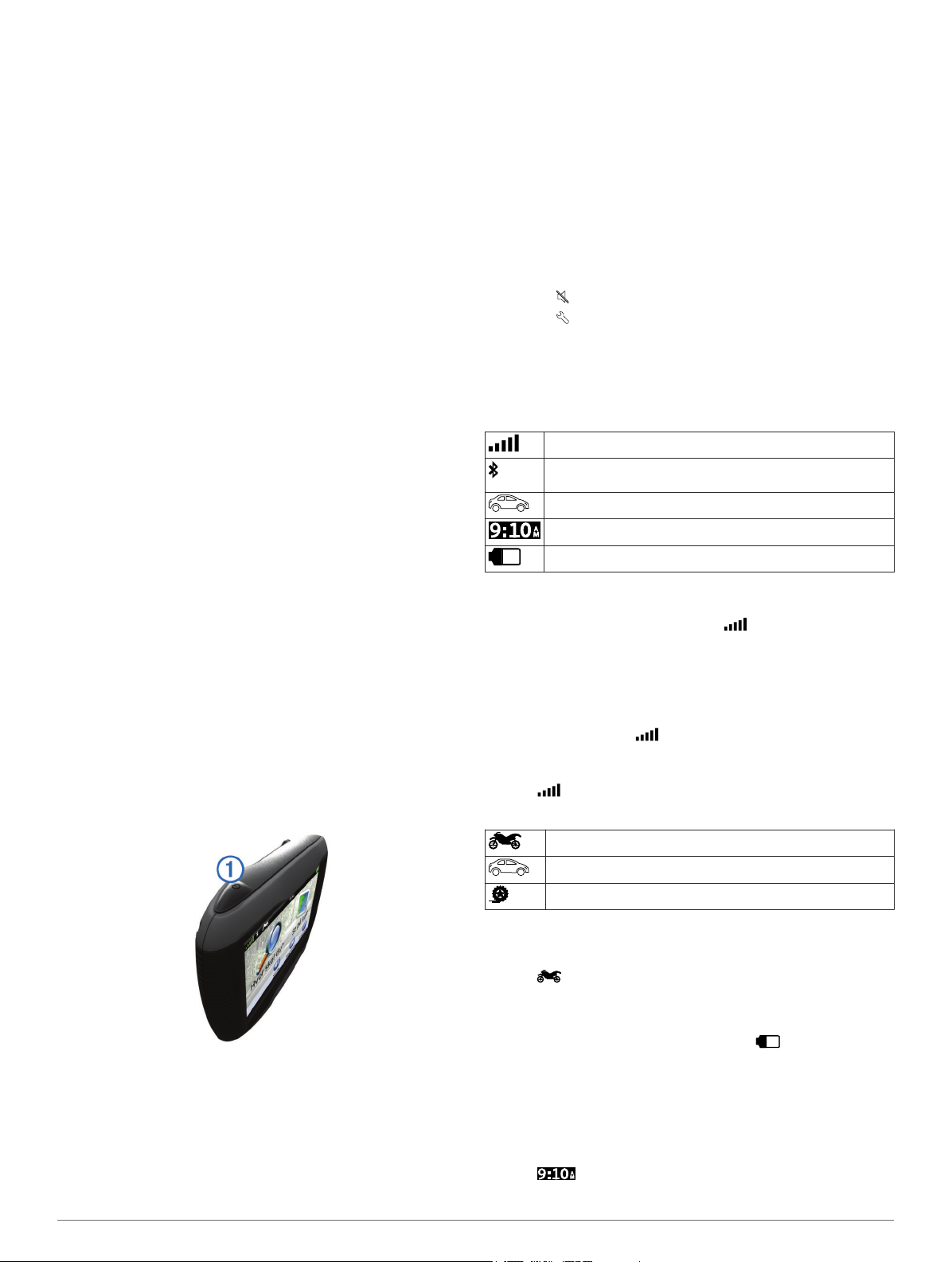
Vipp enheten bakover til den klikker på plass.
8
TIPS: Trykk på logoen på toppen av enheten samtidig som
du holder på tappen på toppen av holderen.
Koble den andre enden av strømkabelen i et uttak.
9
Støtte og oppdateringer
Garmin Express tilbyr enkel tilgang til disse tjenestene for
enheten din.
• Produktregistrering
• Oppdateringer for programvare og kart
• Produktveiledninger
• Kjøretøy, stemmer og andre tillegg
Konfigurere Garmin Express
Koble den minste enden av USB-kabelen til porten på
1
enheten.
Koble den største enden av USB-kabelen til en ledig USB-
2
port på datamaskinen.
Gå til www.garmin.com/express.
3
Følg instruksjonene på skjermen.
4
nüMaps Guarantee™
Enheten kan være kvalifisert til en gratis kartoppdatering innen
90 dager etter at du har innhentet satellitter mens du kjører. Du
finner vilkår og betingelser på www.garmin.com/numaps.
Om nüMaps Lifetime™
Modeller med LM etter modellnummeret inneholder
abonnementer på nüMaps Lifetime, som sørger for
kartoppdateringer hvert kvartal gjennom hele levetiden til
enheten. Du finner vilkår og betingelser på
http://www.garmin.com/numapslifetime.
MERK: Hvis det ikke fulgte et abonnement på nüMaps Lifetime
med enheten din, kan du kjøpe et på http://www.garmin.com
/numapslifetime.
Gå inn i og ut av dvalemodus
Du kan bruke dvalemodus for å spare batteristrøm når enheten
ikke er i bruk. Enheten bruker svært lite strøm når den er i
dalemodus. Den kan vekkes fra dvalemodus og er klar til bruk
på et øyeblikk.
TIPS: Du kan spare strøm ved å sette enheten i dvalemodus
mens du lader batteriet.
Trykk på av/på-tasten À.
Nullstille enheten
Du kan nullstille enheten hvis den slutter å fungere.
Hold av/på-tasten inne i ti sekunder.
Justere lysstyrken på skjermen
Velg Innstillinger > Visning > Lysstyrke.
1
Bruk glidebryteren til å justere lysstyrken.
2
Justere volumet
Velg Volum.
1
Velg et alternativ:
2
• Bruk glidebryteren til å justere volumet.
• Velg for å dempe enheten.
• Velg for å få flere alternativer.
Ikoner på statuslinjen
Statuslinjen er plassert øverst på hovedmenyen. Ikonene på
statuslinjen viser informasjon om funksjonene til enheten. Du
kan velge noen ikoner for å endre innstillinger eller vise mer
informasjon.
Status for GPS-signal
Status for Bluetooth® teknologi (vises når Bluetooth er
aktivert)
Indikator for transportmodus
Gjeldende klokkeslett
Batteristatus
Innhente GPS-signaler
Du må innhente satellitter for å kunne navigere med enheten.
Styrken på satellittsignalet vises med på statuslinjen (se
Ikoner på statuslinjen). Det kan ta flere minutter å innhente
satellitter.
Slå på enheten.
1
Gå eventuelt utendørs til et åpent område, bort fra høye
2
bygninger og trær.
Hold eventuelt nede for å vise detaljert informasjon om
3
satellittsignalene.
Vise status for GPS-signal
Hold nede i tre sekunder.
Transportmodi
Motorsykkelmodus
Bilmodus
Modus for utenfor vei (Se Navigere utenfor vei)
Ruting og navigasjon beregnes forskjellig basert på
transportmodusen.
Velge en transportmodus
Velg .
Batteriinformasjon
Enheten begynner å lade når den kobles til strøm.
Statusen til det interne batteriet vises med på statuslinjen.
Hvis du vil forbedre batterimålerens nøyaktighet, bør du lade
Slå av enheten
Hold inne av/på-tasten til det vises en melding på skjermen.
1
Meldingen vises etter fem sekunder. Hvis du slipper av/påtasten før meldingen vises, går enheten i dvalemodus.
Velg Av.
2
Komme i gang 3
batteriet helt ut og deretter helt opp igjen. Du bør ikke koble fra
enheten før den er helt oppladet.
Angi klokkeslett
MERK: Du kan velge Automatisk for å angi klokkeslettet
automatisk hver gang enheten slås på.
Velg .
1
Bla i tallene for å angi klokkeslettet.
2
Page 8
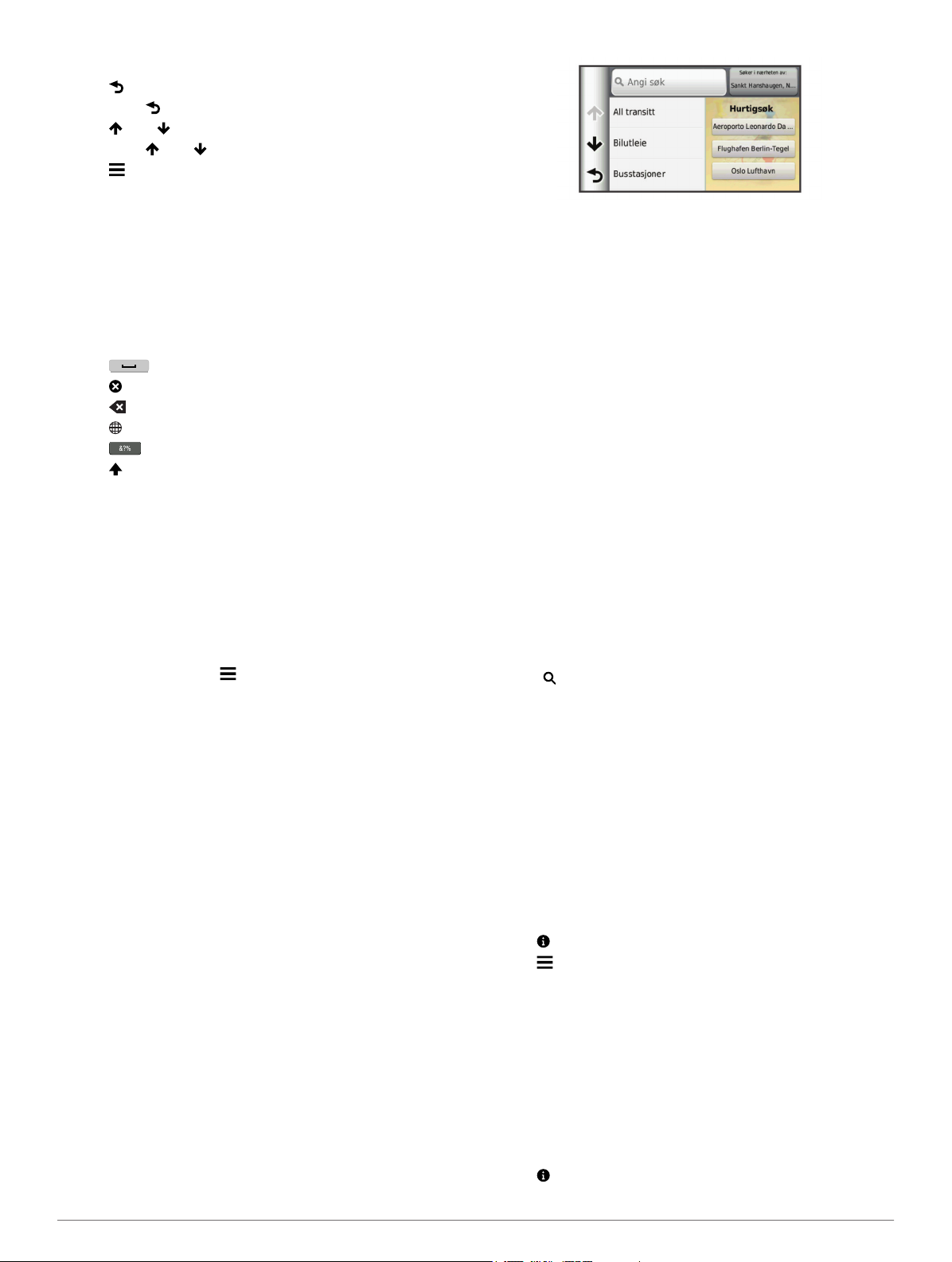
Bruke knappene på skjermen
• Velg for å gå tilbake til det forrige menyskjermbildet.
• Hold nede for å gå raskt tilbake til hovedmenyen.
• Velg eller for å se flere valg.
• Hold nede eller for å bla raskere.
• Velg for å vise en meny med alternativer for det gjeldende
skjermbildet.
Bruke tastaturet på skjermen
Du finner informasjon om hvordan du endrer tastaturlayout
under Innstillinger for språk og tastatur (Innstillinger for språk og
tastatur).
• Velg et tegn på tastaturet for å skrive inn en bokstav eller et
tall.
• Velg en serie med bokstaver, for eksempel "A-I" for å velge
en bokstav i den serien.
• Velg for å legge til et mellomrom.
• Velg for å slette et søk.
• Velg for å slette et tegn.
• Velg for å endre språkmodus for tastaturet.
• Velg for å legge inn spesialtegn, som skilletegn.
• Velg for å bytte mellom små og store bokstaver.
Om snarveier
Legge til en snarvei
Du kan legge til snarveier på Hvor skal du?-menyen. En snarvei
kan peke til en posisjon, en kategori eller et søkeverktøy.
Du kan ha opptil 36 snarveisikoner på Hvor skal du?-menyen.
Velg Hvor skal du? > Legg til snarvei.
1
Velg et element.
2
Fjerne en snarvei
Velg Hvor skal du? > > Fjern snarvei(er).
1
Velg snarveien du vil fjerne.
2
Velg snarveien på nytt for å bekrefte valget.
3
Finne posisjoner
Posisjoner
De detaljerte kartene som er lastet inn på enheten, inneholder
posisjoner, for eksempel restauranter, hoteller, bilverksteder og
detaljert gateinformasjon. Du kan bruke kategoriene til å søke
etter forretninger og attraksjoner i nærheten. Du kan også søke
etter adresser, koordinater, byer og veikryss.
Finne en posisjon etter kategori
Velg Hvor skal du?.
1
Velg en kategori, eller velg Kategorier.
2
Velg eventuelt en underkategori.
3
Velg en posisjon.
4
Søke i en kategori
Når du har søkt etter et punkt av interesse, kan enkelte
kategorier vise en hurtigsøkliste som viser de tre siste
bestemmelsesstedene du valgte.
Velg Hvor skal du?.
1
Velg en kategori, eller velg Kategorier.
2
Velg en kategori.
3
Velg et bestemmelsessted fra hurtigsøklisten hvis det er
4
aktuelt.
Velg eventuelt riktig bestemmelsessted.
5
Finne en posisjon ved hjelp av søkelinjen
Du kan bruke søkelinjen til å søke etter posisjoner ved å angi en
kategori, et merkenavn, en adresse eller et navn på en by.
Velg Hvor skal du?.
1
Velg Angi søk i søkelinjen.
2
Angi hele eller deler av søkeordet.
3
Foreslåtte søkeord vises under søkelinjen.
Velg et alternativ:
4
• Hvis du vil søke etter en type forretning, angir du
kategorinavn (for eksempel "kino").
• Hvis du vil søke etter en forretning ved navn, angir du hele
eller deler av navnet.
• Hvis du vil søke etter en adresse i nærheten, angir du
gatenummer og gatenavn.
• Hvis du vil søke etter en adresse i en annen by, angir du
gatenummer, gatenavn, by og delstat.
• Hvis du vil søke etter en by, angir du by og delstat.
• Hvis du vil søke etter koordinater, angir du breddegradsog lengdegradskoordinater.
Velg et alternativ:
5
• Hvis du vil søke ved hjelp av et foreslått søkeord, velger
du søkeordet.
• Hvis du vil søke ved hjelp av teksten du skrev inn, velger
du .
Velg eventuelt en posisjon.
6
Endre søkeområdet
Gå til hovedmenyen, og velg Hvor skal du?.
1
Velg Søker i nærheten av.
2
Velg et alternativ.
3
Rapportere en stengt eller manglende posisjon
Hvis søkeresultatene inneholder en utdatert eller feil posisjon,
kan du rapportere feilen til Garmin og fjerne posisjonen fra
fremtidige søk.
Søk etter en posisjon (Finne en posisjon ved hjelp av
1
søkelinjen).
Velg en posisjon fra søkeresultatene.
2
Velg .
3
Velg > Rediger.
4
Velg Rapporter som stengt eller Rapporter som
5
manglende.
Denne informasjonen sendes til Garmin når du kobler enheten
til mittDashboard ved hjelp av datamaskinen (Konfigurere
Garmin Express).
Redigere posisjonsinformasjon
Du kan endre adressen eller telefonnummeret for en posisjon
som vises i søkeresultatene.
Søk etter en posisjon.
1
Velg en posisjon fra søkeresultatene.
2
Velg .
3
4 Finne posisjoner
Page 9

Velg > Rediger.
4
Velg Adresse eller Telefonnummer, og angi den nye
5
informasjonen.
Vurdere et punkt av interesse
Du kan vurdere punkter av interesse.
Søk etter en posisjon (Finne en posisjon etter kategori).
1
Velg en posisjon fra søkeresultatene.
2
Velg .
3
Velg stjernene for å vurdere punktet av interesse.
4
Stjernevurderingen blir oppdatert på enheten.
Søkeverktøy
Med søkeverktøy kan du søke etter bestemte typer posisjoner
ved å følge instruksjonene på skjermen.
Finne en adresse
MERK: Rekkefølgen på trinnene kan variere avhengig av
kartdataene som er lastet inn på enheten.
Velg Hvor skal du? > Adresse.
1
Skriv inn adressenummeret, og velg Ferdig.
2
Skriv inn gatenavnet, og velg Neste.
3
Velg eventuelt Søker i nærheten av for å endre sted, delstat
4
eller provins.
Velg eventuelt sted, delstat eller provins.
5
Velg eventuelt adressen.
6
Finne et veikryss
Velg Hvor skal du? > Kategorier > Veikryss.
1
Velg et alternativ:
2
• Velg en delstat eller provins.
• Hvis du vil endre land, delstat eller provins, velger du
Delstat eller land og angir et navn.
Angi det første gatenavnet, og velg Neste.
3
Velg eventuelt gaten.
4
Angi det andre gatenavnet, og velg Neste.
5
Velg eventuelt gaten.
6
Velg eventuelt veikrysset.
7
Finne et sted
Velg Hvor skal du? > Kategorier > Byer.
1
Velg Angi søk.
2
Angi et stedsnavn, og velg .
3
Velg et sted.
4
Finne en posisjon ved hjelp av koordinater
Du kan bruke breddegrads- og lengdegradskoordinater for å
finne en posisjon. Dette kan være nyttig i geocaching.
Velg Hvor skal du? > Kategorier > Koordinater.
1
Velg eventuelt > Format, velg riktig koordinatformat for
2
karttypen du bruker, og velg Lagre.
Velg breddegradskoordinat.
3
Angi den nye koordinaten, og velg Ferdig.
4
Angi lengdegradskoordinat.
5
Angi den nye koordinaten, og velg Ferdig.
6
Velg Vis på kart.
7
Finne en posisjon ved å se på kartet
Du må aktivere kartlaget for steder langs veien før du kan finne
steder inkludert i kartdatene, for eksempel restauranter, sykehus
og bensinstasjoner (Tilpasse kartlagene).
Velg Se på kart.
1
Dra og zoom kartet for å vise søkeområdet.
2
Velg eventuelt og et kategoriikon for å vise bare en
3
bestemt kategori av steder.
Posisjonsmarkører ( eller en blå prikk) vises på kartet.
Velg et alternativ:
4
• Velg en posisjonsmarkør.
• Velg et punkt, for eksempel en gate, et veikryss eller en
adresseposisjon.
Velg eventuelt posisjonsbeskrivelsen for å vise
5
tilleggsinformasjon.
Lagre en Hjem-posisjon
Du kan angi posisjonen du kjører til oftest, som hjem-posisjon.
Velg Hvor skal du? > > Angi Hjem-posisjon.
1
Velg Angi min adresse, Bruk gjeldende posisjon eller
2
Nylige treff.
Posisjonen lagres som Hjem på menyen Lagret.
Kjøre hjem
Velg Hvor skal du? > Ta meg hjem.
Redigere informasjonen om Hjem-posisjonen
Velg Hvor skal du? > Lagret > Hjem.
1
Velg .
2
Velg > Rediger.
3
Angi endringene.
4
Velg Ferdig.
5
Finne bestemmelsessteder som nylig er funnet
Enheten lagrer de siste 50 bestemmelsesstedene du har funnet.
Velg Hvor skal du? > Nylig.
1
Velg en posisjon.
2
Tømme listen over steder som nylig er funnet
Velg Hvor skal du? > Nylig > > Tøm > Ja.
Finne parkering
Velg Hvor skal du? > Kategorier > Parkering.
1
Velg en parkeringsplass.
2
Angi en simulert posisjon
Hvis du er innendørs eller ikke mottar satellittsignaler, kan du
bruke GPSen til å angi en simulert posisjon.
Velg Innstillinger > Navigasjon > GPS-simulator.
1
Velg Se på kart på hovedmenyen.
2
Dobbelttrykk på kartet for å velge et område.
3
Posisjonens adresse vises nederst på skjermen.
Velg posisjonsbeskrivelsen.
4
Velg Angi posisjon.
5
Lagre posisjoner
Lagre en posisjon
Søk etter en posisjon (Finne en posisjon etter kategori).
1
Velg en posisjon fra søkeresultatene.
2
Velg .
3
Velg > Lagre.
4
Angi eventuelt et navn, og velg Ferdig.
5
Lagre din gjeldende posisjon
Velg kjøretøyikonet på kartet.
1
Finne posisjoner 5
Page 10

Velg Lagre.
2
Angi et navn, og velg Ferdig.
3
Velg OK.
4
Starte en rute til en lagret posisjon
Velg Hvor skal du? > Lagret.
1
Velg eventuelt en kategori, eller velg Alle lagrede steder.
2
Velg en posisjon.
3
Velg Start!.
4
Redigere en lagret posisjon
Velg Hvor skal du? > Lagret.
1
Velg eventuelt en kategori.
2
Velg en posisjon.
3
Velg .
4
Velg > Rediger.
5
Velg et alternativ:
6
• Velg Navn.
• Velg Telefonnummer.
• Velg Kategorier for å tilordne kategorier til den lagrede
posisjonen.
• Velg Endre kartsymbol for å endre symbolet som brukes
til å markere favoritten på kartet.
Rediger informasjonen.
7
Velg Ferdig.
8
Tildele kategorier til en lagret posisjon
Du kan legge til egendefinerte kategorier for å organisere de
lagrede posisjonene.
MERK: Kategorier vises på menyen for lagrede posisjoner når
du har lagret minst 12 posisjoner.
Velg Hvor skal du? > Lagret.
1
Velg en posisjon.
2
Velg .
3
Velg > Rediger > Kategorier.
4
Angi ett eller flere kategorinavn adskilt med komma.
5
Velg eventuelt en foreslått kategori.
6
Velg Ferdig.
7
Dele en lagret posisjon
Hvis du lagrer posisjonen til en forretning som ikke er i
kartdataene, kan du dele posisjonen med Garmin slik at den kan
legges til i fremtidige kartoppdateringer og deles med Garmin
fellesskapet.
Velg Hvor skal du? > Lagret.
1
Velg eventuelt en kategori.
2
Velg en posisjon.
3
Velg .
4
Velg > Del sted.
5
Sende en posisjon til enheten
Du kan sende posisjoner til enheten fra forskjellige elektroniske
kilder, blant annet http://connect.garmin.com.
Koble enheten til datamaskinen (Koble enheten til
1
datamaskinen).
Installer eventuelt Garmin Communicator Plugin.
2
MERK: Du finner mer informasjon på www.garmin.com
/communicator.
På datamaskinen finner du en posisjon på et støttet
3
webområde.
Fra webområdet velger du Send til GPS.
4
MERK: Enkelte webområder bruker kanskje andre knapper
eller koblinger.
Følg instruksjonene på skjermen.
5
Slette en lagret posisjon
MERK: Slettede posisjoner kan ikke gjenopprettes.
Velg Hvor skal du? > Lagret.
1
Velg > Slett lagrede steder.
2
Merk av for posisjonene du vil slette, og velg Slett.
3
Navigasjon
Starte en rute
Søk etter en posisjon (Posisjoner).
1
Velg en posisjon.
2
Velg Start!.
3
Endre modus for ruteberegning
Ruteberegningen er basert på data om veihastighet og
kjøretøysakselerasjon for en gitt rute. Beregningsmodusen
påvirker bare bilruter.
Velg Innstillinger > Navigasjon > Beregningsmodus.
• Velg Raskere tid for å beregne ruter som er raskere å
kjøre, men som kan være lengre.
• Velg Kortere distanse for å beregne ruter som er kortere,
men som kan ta lengre tid å kjøre.
• Velg Utenfor vei for å beregne ruter fra punkt til punkt
(uten veier).
Forhåndsvise flere ruter
Søk etter en posisjon (Finne en posisjon etter kategori).
1
Velg en posisjon fra søkeresultatene.
2
Velg Ruter.
3
Velg en rute.
4
Velg Start!.
5
Starte en rute til en lagret posisjon
Velg Hvor skal du? > Lagret.
1
Velg eventuelt en kategori, eller velg Alle lagrede steder.
2
Velg en posisjon.
3
Velg Start!.
4
Følge en rute med svingete veier
Enheten kan beregne ruter som foretrekker svingete veier.
Denne funksjonen kan gi deg en mer underholdende kjøretur,
men kan også forlenge tiden eller avstanden til
bestemmelsesstedet.
MERK: Denne funksjonen er ikke tilgjengelig på alle
enhetsmodeller.
Velg Innstillinger > Navigasjon > Beregningsmodus >
1
Svingete veier > Lagre.
Velg Innstillinger > Navigasjon > Unngåelser >
2
Motorveier for å unngå motorveier på ruten (valgfritt).
Dette kan øke antallet svingete veier på ruten, men kan føre
til at lengre ruter tar lengre tid eller blir lengre i avstand.
Start en rute.
3
Ruten på kartet
MERKNAD
Funksjonen for fartsgrense er bare til opplysning og erstatter
ikke førerens ansvar for å følge alle fartsgrenseskilt og alltid
bruke sunn fornuft ved kjøring. Garmin skal ikke holdes
6 Navigasjon
Page 11

ansvarlig for eventuelle trafikkbøter eller stevninger du mottar
dersom du unnlater å følge alle gjeldende trafikklover og -skilt.
Ruten er merket med en magentafarget linje. Et rutete flagg
angir bestemmelsesstedet.
Underveis vil enheten vise veien til bestemmelsesstedet ved
hjelp av talemeldinger, piler på kartet og anvisninger øverst på
kartet. Hvis du avviker fra den opprinnelige ruten, vil enheten
beregne ruten på nytt og gi nye anvisninger.
Et datafelt som angir den gjeldende fartsgrensen, kan vises når
du kjører på hovedveier.
Ved hjelp av funksjonen myTrends™ kan enheten forutsi
bestemmelsesstedet basert på reisehistorikk, ukedag og tid på
dagen. Når du har kjørt til en lagret posisjon flere ganger, kan
det hende at posisjonen vises på navigasjonslinjen på kartet
sammen med anslått reisetid og trafikkinformasjon.
Velg navigasjonslinjen for å vise en foreslått rute til
posisjonen.
Om avkjøringstjenester
Du kan finne bensin, spisesteder, overnatting og toaletter i
nærheten av kommende avkjøringer mens du navigerer etter en
rute.
Tjenester er oppført i faner etter kategori.
Bensin
Mat
Overnatting
Toalett
Bruke navigasjonskartet
Velg Se på kart på hovedmenyen.
1
Hvis zoomkontrollene er skjult, velger du kartet for å vise
2
zoomkontrollene.
Velg kartet.
3
Velg et alternativ:
4
• Velg eller for å zoome inn eller ut.
• Hvis du vil rotere kartvisningen, velger du .
• Hvis du vil veksle mellom Nord opp- og 3D-visning, velger
du .
• Hvis du vil legge til eller fjerne kartlag, velger du .
• Hvis du vil vise bestemte kategorier, velger du .
• Hvis du vil sentrere kartet rundt gjeldende posisjon, velger
du .
• Hvis du vil vise snarveier for kart- og
navigasjonsfunksjoner, velger du .
Legge til et punkt i en rute
Du må navigere etter en rute før du kan legge til et punkt.
Gå til kartet, og velg > Hvor skal du?.
1
Søk etter en posisjon.
2
Velg en posisjon.
3
Velg Start!.
4
Velg Legg til på aktiv rute.
5
Hoppe over et punkt på ruten
Hvis du bestemmer deg for at du ikke vil dra til neste punkt på
ruten, kan du hoppe over punktet. Dette forhindrer at enheten
prøver å føre deg tilbake til punktet. Denne funksjonen er ikke
tilgjengelig hvis neste punkt er endelig bestemmelsessted.
Gå til kartet, og velg > Hopp over.
Foreta en omkjøring
Du kan bruke omkjøringer for å unngå hindringer, for eksempel
veiarbeid, mens du navigerer etter en rute.
Velg > Omkjøring mens du navigerer.
Stoppe ruten
Gå til kartet, og velg .
Bruke foreslåtte ruter
Du må ha lagret minst én posisjon og aktivert funksjonen for
reisehistorikk før du kan bruke denne funksjonen (Innstillinger
for enhet og personvern).
Finne avkjøringstjenester
Gå til kartet, og velg > Avkjøring med service.
1
Bruk pilene for å velge en kommende avkjøring.
2
Velg en kategori med avkjøringstjenester.
3
Velg et punkt av interesse.
4
Navigere til en avkjøring
Gå til kartet, og velg > Avkjøring med service > .
1
Velg Start!.
2
Unngå veielementer
Velg Innstillinger > Navigasjon > Unngåelser.
1
Velg veielementene du ønsker å unngå på rutene, og velg
2
Lagre.
Om egendefinerte unngåelser
Egendefinerte unngåelser gjør det mulig å unngå bestemte
områder og veistrekninger. Du kan aktivere og deaktivere
egendefinerte unngåelser etter behov.
Unngå et område
Velg Innstillinger > Navigasjon > Egendefinerte
1
unngåelser.
Velg eventuelt Legg til unngåelser.
2
Velg Legg til områdeunngåelse.
3
Velg det øverste venstre hjørnet av området du vil unngå, og
4
velg Neste.
Velg det nederste høyre hjørnet av området du vil unngå, og
5
velg Neste.
Det valgte området er skyggelagt på kartet.
Velg Ferdig.
6
Unngå en vei
Velg Innstillinger > Navigasjon > Egendefinerte
1
unngåelser.
Velg Legg til veiunngåelse.
2
Velg startpunkt for veistrekningen du vil unngå, og velg
3
Neste.
Velg sluttpunkt for veistrekningen du vil unngå, og velg
4
Neste.
Velg Ferdig.
5
Deaktivere en egendefinert unngåelse
Du kan deaktivere en egendefinert unngåelse uten å slette den.
Navigasjon 7
Page 12

Velg Innstillinger > Navigasjon > Egendefinerte
1
unngåelser.
Velg en unngåelse.
2
Velg > Deaktiver.
3
Slette egendefinerte unngåelser
Velg Innstillinger > Navigasjon > Egendefinerte
1
unngåelser.
Velg et alternativ:
2
• Hvis du vil slette alle egendefinerte unngåelser, velger du
.
• Hvis du vil slette én egendefinert unngåelse, velger du
unngåelsen og deretter > Slett.
Aktivere avanserte omkjøringer
Velg Innstillinger > Navigasjon > Avanserte omkjøringer.
Foreta en omkjøring rundt angitte områder
Du kan foreta en omkjøring for en bestemt strekning på ruten
eller rundt bestemte veier. Dette kan være nyttig hvis du møter
på veiarbeid, stengte veier eller dårlige veiforhold.
Velg et bestemmelsessted, og velg Start! (Finne en posisjon
1
ved hjelp av søkelinjen).
Gå til kartet, og velg > Omkjøring.
2
Velg 0,5 mile, 2 miles, 5 miles eller Omkjøring etter vei(er)
3
på ruten.
Velg eventuelt en vei du vil ha omkjøring rundt.
4
Navigere utenfor vei
Hvis du ikke følger veier når du navigerer, kan du bruke Utenfor
vei-modus.
Velg Innstillinger > Navigasjon.
1
Velg Beregningsmodus > Utenfor vei > Lagre.
2
Den neste ruten beregnes som en rett linje frem til
posisjonen.
Aktivere drivstoffregistrering
Når du aktiverer drivstoffregistrering, vises det en drivstoffmåler
på tripcomputeren (Vise tripinformasjon).
MERK: Enheten må være plassert i motorsykkel- eller
bilbraketten før du kan aktivere drivstoffregistrering.
Fyll opp tanken.
1
Velg et alternativ:
2
• Hvis du aktiverer drivstoffregistrering for første gang,
velger du Drivstoffinnstillinger > Drivstoffsporing >
Avstand per tank og angir avstanden kjøretøyet kan
kjøre per drivstofftank.
• Hvis du har aktivert drivstoffregistrering fra før, velger du
Nullstill drivstofftank for å få nøyaktig
drivstoffregistrering.
Angi en advarsel om lite drivstoff
Du kan angi at enheten skal varsle deg når det er lite drivstoff
på tanken.
MERK: Enheten må være koblet til motorsykkel- eller
bilbraketten for å kunne gi advarsler om lite drivstoff.
Aktiver drivstoffregistrering (Aktivere drivstoffregistrering).
1
Velg Advarsel for drivstofftank.
2
Angi en avstand, og velg Ferdig.
3
Når du bare har nok drivstoff igjen til å kjøre avstanden du har
angitt, vises det en advarsel om lite drivstoff på kartsiden.
Kartsider
Tilpasse kartet
Tilpasse kartlagene
Du kan tilpasse hvilke data som vises på kartet, for eksempel
ikoner for punkter av interesse og veiforhold.
Gå til kartet, og velg .
1
Velg Kartlag.
2
Velg hvilke lag du vil skal vises på kartet, og velg Lagre.
3
Vise triploggen
Enheten inneholder en triplogg, som er en oversikt over
tilbakelagt strekning.
Velg Innstillinger > Kart og kjøretøy > Kartlag.
1
Merk av for Triplogg.
2
Endre kartdatafeltet
Velg et datafelt på kartet.
1
MERK: Du kan ikke tilpasse Hastighet.
Velg hvilken type data som skal vises.
2
Velg Lagre.
3
Tilpasse kartknapper
Du kan ha opptil to ikoner til høyre for hovedkartet.
Velg Innstillinger > Kart og kjøretøy > Kartknapper.
1
Velg et ikon, og velg OK.
2
Velg .
3
Velg et annet ikon.
4
Fjerne knapper fra kartet
Du kan fjerne alle knappene fra høyre side av kartet.
Velg Innstillinger > Kart og kjøretøy > Kartknapper.
1
Velg et ikon, og velg OK.
2
Velg Lagre.
3
Endre kartdashbord
Dashbordet viser turinformasjon nederst på kartet. Du kan velge
forskjellige dashbord for å endre informasjonens stil og
utforming.
Velg Innstillinger > Kart og kjøretøy > Dashbord.
1
Bruk pilene til å velge et dashbord.
2
Velg Lagre.
3
Endre perspektiv på kartet
Velg Innstillinger > Kart og kjøretøy > Kjøre – kartvisning.
1
Velg et alternativ:
2
• Velg Spor opp for å vise kartet todimensjonalt (2D) med
reiseretningen øverst.
• Velg Nord opp for å vise kartet todimensjonalt (2D) med
nord øverst.
• Velg 3D for å vise kartet tredimensjonalt.
Vise ruteaktivitet
Vise en liste med svinger
Når du navigerer etter en rute, kan du vise alle svingene og
manøvrene langs hele ruten og avstanden mellom hver sving.
Når du navigerer etter en rute, velger du tekstlinjen øverst på
1
kartet.
Velg en sving.
2
Det vises informasjon om svingen. For hovedveier vises det
et bilde av veikrysset (hvis tilgjengelig).
8 Kartsider
Page 13

Vise hele ruten på kartet
Velg navigasjonslinjen øverst på kartet mens du navigerer
1
etter en rute.
Velg > Kart.
2
Vise neste sving
Mens du navigerer etter en bilrute, vises det en forhåndsvisning
av neste sving, kjørefeltendring eller andre manøvrer øverst til
venstre på kartet.
Forhåndsvisningen omfatter avstanden til svingen eller
manøveren og kjørefeltet du skal kjøre i, hvis tilgjengelig.
På kartet velger du for å vise neste sving på kartet.
Vise veikryss
Når du navigerer etter en rute, kan du vise veikryss på
hovedveier. Når du nærmer deg et veikryss på en rute, vises
bildet av veikrysset en kort stund (hvis tilgjengelig).
Velg eventuelt på kartet for å vise veikrysset.
Vise trafikkvarsler
Det kan vises trafikkvarsler på navigasjonslinjen når du
navigerer etter en rute.
Velg varselet for å se mer informasjon.
Vise tripinformasjon
Tripinformasjonssiden viser gjeldende fart og statistikk for turen.
MERK: Hvis du stopper ofte, lar du enheten være slått på, slik
at den kan måle tid som er gått under turen, nøyaktig.
Gå til kartet, og velg > Tripcomputer.
Nullstille tripinformasjon
Gå til kartet, og velg > Tripcomputer.
1
Velg > Nullstill felt.
2
Velg et alternativ:
3
• Når du ikke navigerer etter en rute, kan du velge Velg alle
for å nullstille alle datafelter på den første siden, bortsett
fra speedometeret.
• Velg Nullstill tripdata for å nullstille informasjonen på
tripcomputeren.
• Velg Nullstill maksimal hastighet for å nullstille den
maksimale hastigheten.
• Velg Nullstill trip B for å nullstille kilometertelleren.
Vise informasjon om gjeldende posisjon
Du kan bruke siden Hvor er jeg? til å vise informasjon om
gjeldende posisjon. Denne funksjonen er nyttig hvis du trenger å
fortelle utrykningspersonell hvor du befinner deg.
Velg kjøretøyet på kartet.
Finne tjenester i nærheten
Du kan bruke siden Hvor er jeg? til å finne tjenester i nærheten,
for eksempel drivstoff, sykehus eller politistasjoner.
Velg kjøretøyet på kartet.
1
Velg en kategori.
2
Få anvisninger til gjeldende posisjon
Hvis du trenger å fortelle en annen person om hvordan man
kommer seg til din gjeldende posisjon, kan enheten gi deg en
liste med anvisninger.
Velg kjøretøyet på kartet.
1
Velg > Anvisninger til meg.
2
Velg en startposisjon.
3
Velg Velg.
4
Håndfrifunksjoner
Du kan koble enheten til trådløse hodetelefoner og lytte til
talemeldinger for navigasjon via hodetelefonene. På enkelte
modeller kan du koble til en mobiltelefon mens du har koblet til
hodetelefoner for å ringe og motta samtaler ved hjelp av
enheten og hodetelefonene.
Aktivere trådløs Bluetooth teknologi
Velg Innstillinger > Bluetooth.
1
Velg Bluetooth.
2
Om trådløse hodetelefoner
Enheten kan sende navigasjonslydmeldinger til trådløse
hodetelefoner ved hjelp av trådløs teknologi. Du finner mer
informasjon på http://www.garmin.com/bluetooth.
Pare et sett trådløse hodetelefoner
MERK: Du kan bare aktivere ett par med hodetelefoner av
gangen.
Du må pare enheten med et kompatibelt hodetelefonsett før du
kan motta navigasjonsmeldinger via hodetelefonene.
Plasser hodetelefonene og enheten med Bluetooth® mindre
1
enn 10 m (33 fot) fra hverandre.
Aktiver trådløs teknologi på enheten.
2
Aktiver trådløs Bluetooth teknologi på hodetelefonene.
3
Velg Innstillinger > Bluetooth > Søk etter enheter.
4
Det vises en liste over Bluetooth enheter som er i nærheten.
Velg hodetelefonene fra listen.
5
Velg OK.
6
Enheten sender navigasjonsmeldinger til hodetelefonene mens
du navigerer etter en rute.
Om håndfri telefonering
MERK: Trådløs Bluetooth er ikke tilgjengelig på alle modeller
eller for alle språk og områder.
Du kan utføre håndfri telefonering med enkelte modeller. Ved
hjelp av Bluetooth kan enheten kobles til mobiltelefonen, slik at
du får en håndfri enhet. Hvis du vil kontrollere om
mobiltelefonen med Bluetooth er kompatibel med enheten, kan
du gå til www.garmin.com/bluetooth.
Det er ikke sikkert telefonen støtter alle de håndfrie
telefonfunksjonene på enheten.
Pare telefonen
Du må pare og koble til kompatible trådløse hodetelefoner før
du kan pare enheten med en mobiltelefon.
Plasser telefonen og zūmo® mindre enn 10 m (33 fot) fra
1
hverandre.
På zūmo velger du Innstillinger > Bluetooth > Søk etter
2
enheter.
På telefonen aktiverer du trådløs Bluetooth og angir at
3
telefonen skal være synlig.
På zūmo velger du OK.
4
Håndfrifunksjoner 9
Page 14

Det vises en liste over Bluetooth som er i nærheten.
Velg telefonen på listen, og velg OK.
5
Følg instruksjonene på telefonen og zūmo.
6
Foreta et anrop
Ringe et nummer
Velg Telefon > Slå nummer.
1
Angi nummeret.
2
Velg Slå nummer.
3
Ringe en kontakt i telefonboken
Telefonboken lastes fra telefonen til enheten hver gang de
kobles sammen. Det kan ta et par minutter før telefonboken blir
tilgjengelig. Det er ikke alle telefoner som støtter denne
funksjonen.
Velg Telefon > Telefonbok.
1
Velg en kontakt.
2
Velg Ring.
3
Ringe en posisjon
Velg Telefon > Bla gjennom kategorier.
1
Velg et punkt av interesse (Posisjoner).
2
Velg Ring.
3
Motta et anrop
Velg Svar eller Ignorer når du mottar et anrop.
Bruke anropsloggen
Anropsloggen lastes fra telefonen til enheten hver gang
telefonen og enheten kobles sammen. Det kan ta et par minutter
før anropsloggen blir tilgjengelig. Det er ikke alle telefoner som
støtter denne funksjonen.
Velg Telefon > Anropslogg.
1
Velg en kategori.
2
Det vises en liste over anrop. De siste anropene vises øverst.
Velg et anrop.
3
Bruke samtalealternativer
Under et anrop velger du fra kartet.
1
Velg et alternativ.
2
• Hvis du vil overføre lyd til telefonen, velger du Telefon.
TIPS: Du kan bruke denne funksjonen hvis du vil slå av
enheten og fortsette samtalen, eller hvis du vil fortsette
samtalen i fortrolighet.
TIPS: Du kan bruke denne funksjonen for å bruke
automatiske systemer, for eksempel telefonsvarer.
• Hvis du vil dempe mikrofonen, velger du Demp.
• Hvis du vil legge på, velger du Avslutt anrop.
Lagre et telefonnummer hjem
TIPS: Når du har lagret et hjemnummer, kan du redigere
hjemnummeret ved å redigere Hjem på listen over lagrede
posisjoner (Redigere en lagret posisjon).
Velg Telefon > > Angi hjemmenummeret, angi
telefonnummeret, og velg Ferdig.
Ringe hjem
Du må angi et telefonnummer for hjemposisjonen før du kan
ringe hjem.
Velg Lagret > Hjem > > Ring.
Koble fra en Bluetooth enhet
Du kan midlertidig koble fra en Bluetooth enhet uten å slette den
fra listen over parede enheter. Bluetooth enheten kan fortsatt
kobles til zūmo enheten automatisk senere.
Velg Innstillinger > Bluetooth.
1
Velg enheten du vil koble fra.
2
Fjern merket for enheten.
3
Slette en paret Bluetooth enhet
Du kan slette en paret Bluetooth enhet for å unngå at den kobler
til zūmo enheten automatisk flere ganger.
Velg Innstillinger > Bluetooth.
1
Velg enheten du vil slette.
2
Velg Slett enhet.
3
Bruke programmene
Bruke Hjelp
Velg Programmer > Hjelp for å vise informasjon om hvordan
du bruker enheten.
Søke i hjelpeemner
Velg Programmer > Hjelp > .
Planlegge en tur
Du kan bruke turplanleggeren til å opprette og lagre en tur med
flere bestemmelsessteder.
Velg Programmer > Turplanlegger.
1
Velg Ny tur.
2
Velg Velg startposisjon.
3
Søk etter en posisjon (Finne en posisjon etter kategori).
4
Velg Velg.
5
Hvis du vil legge til flere posisjoner, velger du .
6
Velg Neste.
7
Angi et navn, og velg Ferdig.
8
Planlegge en tur
Du kan bruke turplanleggeren til å opprette og lagre en tur med
flere bestemmelsessteder.
Velg Programmer > Turplanlegger.
1
Velg en tur.
2
Velg en posisjon.
3
Velg et alternativ:
4
• Velg Avgangstid.
• Velg Ankomsttid.
Velg en dato og klokkeslett, og velg Lagre.
5
Velg Varighet.
6
Velg hvor lang tid du skal bruke ved posisjonen, og velg
7
Lagre.
Om nødvendig kan du gjenta trinn 3–7 for hver posisjon.
8
Endre transportmodus for en tur
Du kan endre transportmodusen som brukes i en lagret tur.
Velg Programmer > Turplanlegger.
1
Velg en tur.
2
Velg > Transportmodus.
3
Velg en transportmodus.
4
Velg Lagre.
5
Navigere til en lagret tur
Velg Programmer > Turplanlegger.
1
Velg en lagret tur.
2
Velg Start!.
3
Velg en rute hvis du blir spurt om det (Ruten på kartet).
4
10 Bruke programmene
Page 15

Redigere en lagret tur
Velg Programmer > Turplanlegger.
1
Velg en lagret tur.
2
Velg .
3
Velg et alternativ:
4
• Velg Gi nytt navn til tur.
• Velg Rediger bestemmelsessteder for å legge til og
slette en posisjon eller for å endre rekkefølgen på
posisjonene.
• Velg Slett tur.
• Velg Optimaliser rekkefølge for å ordne stoppestedene
på turen i den mest effektive rekkefølgen.
TracBack
®
Følge et nylig spor
Funksjonen TracBack registrerer et spor av de nylige
bevegelsene dine. Du kan følge sporet med nylige bevegelser
tilbake til utgangspunktet.
Velg TracBack.
1
Det nylige sporet vises på kartet.
Velg Start!.
2
Lagre nylig spor som en tur
Du kan lagre et nylig spor som en tur. Du kan navigere denne
turen senere ved hjelp av turplanelggeren (Navigere til en lagret
tur).
Velg TracBack.
1
Det nylige sporet vises på kartet.
Velg Lagre som tur.
2
Angi et navn, og velg Ferdig.
3
Dekktrykk
ADVARSEL
Bruk av systemet for overvåking av dekktrykk erstatter ikke
korrekt dekkvedlikehold. Det er førerens ansvar å opprettholde
riktig dekktrykk, selv om trykket ikke er lavt nok til å utløse
varselet om lavt dekktrykk. Hvis du ikke opprettholder riktig
dekktrykk, kan det føre til at du mister kontrollen over kjøretøyet.
Dette kan resultere i alvorlig personskade eller død.
Garmin overvåkingssystem for dekktrykk er tilgjengelig som et
separat tilbehør. Funksjonen for dekktrykk er ikke kompatibel
med alle zūmo modeller. Du finner mer informasjon om tilbehør
og kompatibilitet på www.garmin.com/zumo.
Konfigurere dekktrykksensorene
Før du kan konfigurere dekktrykksensorene må du ha batteriet
og de numeriske klistremerkene som fulgte med hver sensor.
Du må også ha en kompatibel zūmo enhet.
Sensorene kommuniserer trådløst med en kompatibel zūmo
enhet. Du kan overvåke dekktrykk og få varsler om lavt trykk på
zūmo enheten.
Ta hetten À av sensoren Á ved å vri hetten mot klokken.
1
Hvis du har satt batteriet inn i sensoren, tar du ut batteriet.
2
På zūmo enheten velger du Programmer > Dekktrykk.
3
Velg en kjøretøyprofil som samsvarer med
4
dekkonfigurasjonen til kjøretøyet.
Hold sensoren i nærheten av zūmo enheten.
5
På zūmo enheten velger du nummeret ved siden av dekket
6
som sensoren skal pares med.
Innen 30 sekunder, på sensoren, setter du inn batteriet  i
7
batteriholderen à med den positive siden opp.
zūmo enheten søker etter sensoren og viser en
bekreftelsesmelding når sensoren er paret.
TIPS: Hvis sensoren ikke pares, bør du ta ut batteriet i
sensoren, og gjenta trinn 6–7.
Angi anbefalt lufttrykk for dekket.
8
Angi minste lufttrykk for dekket.
9
zūmo enheten utløser et varsel om lavt trykk når sensoren
varsler et dekktrykk som er lavere enn denne verdien.
Sett på plass og stram til hetten på sensoren.
10
På sensoren fester du det numeriske klistremerket som
11
tilsvarer dekknummeret du valgte i trinn 6.
Gjenta denne fremgangsmåten for de gjenværende
12
sensorene.
Installere sensorene på dekkene
ADVARSEL
Overvåkingssystemet for dekktrykk skal bare brukes med
dekkventilstammer i metall. Hvis du installerer
dekktrykksensorene på dekkventilstammer som ikke er av
metall, kan du skade dekket og/eller dekkventilstammen. Dette
kan resultere i alvorlig personskade eller død.
MERKNAD
For å forhindre mulig skade på sensorene eller kjøretøyet må du
kontrollere at hver sensor ikke forstyrrer kjøretøyets bremser,
fjæringskomponenter eller annet installert utstyr. Hvis en
installert sensor forstyrrer annet installert utstyr på kjøretøyet,
må du ikke betjene kjøretøyet når sensoren er installert.
Bruke programmene 11
Page 16

For å forhindre mulig dekkvibrasjon eller ujevn dekkslitasje for
enkelte kjøretøy må du kanskje balansere dekkene etter å ha
installert sensoren.
Før du installerer sensorene på dekkene, bør du konfigurere
sensorene med zūmo enheten.
Fjern eksisterende ventilhetter fra kjøretøyets dekk.
1
På zūmo enheten velger du Programmer > Dekktrykk for å
2
vise diagrammet for kjøretøyprofilen.
Installer sensorene på ventilene ved å vri dem med klokken.
3
MERK: Du må installere hver sensor på riktig dekk i henhold
til diagrammet for kjøretøyprofilen og de numeriske
klistremerkene på sensorene under oppsettet.
Vri hjulene for hånd for å bekrefte at sensorene har
4
tilstrekkelig klarering og ikke kommer i veien for utstyr på
kjøretøyet.
Varsler for dekktrykk
Enheten varsler deg med hurtigmeldinger, ikoner på kartet og
symboler i dekktrykkprogrammet.
Når det finnes et varsel for en sensor, vises tallet ved siden av
tilsvarende dekk i rødt i dekktrykkprogrammet. Symbolene
under tallet vises i rødt for å vise aktive varsler for sensoren.
Lavt lufttrykk
Lavt batterinivå for sensoren
Sensoren er ikke tilkoblet
Dvalemodus for dekktrykksensor
Hvis dekktrykksensoren ikke registrerer bevegelse over en
lengre periode, går sensoren i dvalemodus for å spare strøm.
Sensoren sender ikke informasjon til zūmo enheten når den er i
dvalemodus. Lengre stopp, for eksempel ved kø eller
jernbaneoverganger, kan forårsake at sensorene på kjøretøyet
går i dvalemodus. Dette kan føre til at zūmo enheten rapporterer
at sensoren er frakoblet.
Neste gang kjøretøyet beveger seg, går sensoren ut av
dvalemodus og kobles automatisk til zūmo enheten på nytt. Det
kan ta opptil 30 sekunder før sensoren er koblet til på nytt.
Bruke kompasset
MERK: Du må bevege deg for at kompasset skal kunne fastslå
kursen.
Du kan navigere ved hjelp av et GPS-kompass.
Velg Programmer > Kompass.
VIRB™ fjernkontroll
Fjernkontrollfunksjonen VIRB lar deg styre VIRB actionkameraet
på avstand. Du kan kjøpe et VIRB actionkamera på
www.garmin.com/VIRB.
Kontrollere et VIRB actionkamera
Før du kan bruke fjernkontrollfunksjonen for VIRB, må du
aktivere fjernkontrollfunksjonen på VIRB kameraet. Hvis du vil
ha mer informasjon, kan du se i brukerveiledningen for VIRB
kameraet.
Slå på VIRB kameraet.
1
På zūmo enheten velger du Programmer > VIRB-
2
fjernkontroll.
Vent mens enheten kobler til VIRB kameraet.
3
Velg et alternativ:
4
• Velg REC for å starte eller stoppe videoopptak.
• Velg for å ta et bilde.
Finne forrige parkeringsplass
Hvis du kobler enheten fra bilstrømmen mens enheten er på,
lagres gjeldende posisjon som en parkeringsplass.
Velg Programmer > Forrige plass.
Vise tidligere ruter og bestemmelsessteder
Du må aktivere funksjonen for reisehistorikk før du kan bruke
denne funksjonen (Innstillinger for enhet og personvern).
Du kan vise tidligere ruter og steder der du har stoppet, på
kartet.
Velg Programmer > Hvor jeg har vært.
Registrere servicehistorikk
Du kan loggføre datoen og kilometertelleravlesningen når det
utføres service eller vedlikehold på kjøretøyet. Enheten har flere
servicekategorier, og du kan legge til egendefinerte kategorier
(Legge til servicekategorier).
Velg Programmer > Servicehistorikk.
1
Velg en servicekategori.
2
Velg Legg til oppføring.
3
Angi kilometertelleravlesningen, og velg Neste.
4
Angi en kommentar (valgfritt).
5
Velg Ferdig.
6
Legge til servicekategorier
Velg Programmer > Servicehistorikk.
1
Velg > Legg til kategori.
2
Angi et kategorinavn, og velg Ferdig.
3
Slette servicekategorier
Når du sletter en servicekategori, slettes også all
servicehistorikken innenfor kategorien.
Velg Programmer > Servicehistorikk.
1
Velg > Slett kategorier.
2
Velg servicekategoriene som skal slettes.
3
Velg Slett.
4
Gi servicekategoriene nytt navn
Velg Programmer > Servicehistorikk.
1
Velg kategorien som skal få nytt navn.
2
Velg Gi kategori nytt navn.
3
Angi et navn, og velg Ferdig.
4
Slette servicehistorikk
Velg Programmer > Servicehistorikk.
1
Velg en servicekategori.
2
Velg > Slett oppføringer.
3
Velg serviceoppføringene som skal slettes.
4
Velg Slett.
5
Redigere servicehistorikk
Du kan redigere kommentaren, kilometertelleravlesningen og
datoen for en serviceoppføring.
Velg Programmer > Servicehistorikk.
1
Velg en kategori.
2
Velg et felt.
3
Angi den nye informasjonen, og velg Ferdig.
4
Bruke verdensuret
Velg Programmer > Verdensur.
1
Velg eventuelt en by, angi et bynavn, og velg Ferdig.
2
12 Bruke programmene
Page 17

Vise verdenskartet
Velg Programmer > Verdensur > .
Nattetid vises i det skyggelagte området på kartet.
Stille inn en alarm
Velg Programmer > Alarmklokke.
1
Angi et klokkeslett.
2
Merk av for Alarm på.
3
Bruke kalkulatoren
Velg Programmer > Kalkulator.
Konvertere enheter
Velg Programmer > Enhetskalkulator.
1
Velg eventuelt knappen ved siden av Konverter, velg en
2
kategori for måling, og velg Lagre.
Velg eventuelt en enhetsknapp, velg en måleenhet, og velg
3
Lagre.
Velg feltet under enheten som skal konverteres.
4
Angi nummeret, og velg Ferdig.
5
Angi vekslingskurser
Denne funksjonen er ikke tilgjengelig i alle områder.
Du kan oppdatere enhetskalkulatorens vekslingskurser.
Velg Programmer > Enhetskalkulator.
1
Velg knappen ved siden av Konverter.
2
Velg Valuta, og velg Lagre.
3
Velg eventuelt en valutaknapp, velg en annen valuta, og velg
4
Lagre.
Velg knappen nederst på skjermen som viser
5
vekslingskursen.
Velg boksen ved siden av en valuta.
6
Angi en verdi, og velg Ferdig.
7
Velg OK.
8
Bruke språkguiden
Bruk språkguiden til å slå opp og oversette ord eller uttrykk.
Velg Programmer > Språkguide.
Kjøpe språkguiden
Enheten leveres med en begrenset demoversjon av
språkguiden.
Hvis du vil kjøpe den komplette språkguiden, går du til
http://www.garmin.com/languageguide.
Velge språk i språkguiden
Du kan velge hvilke språk du vil oversette når du oversetter ord
og uttrykk.
Velg Programmer > Språkguide.
1
Velg > Språk.
2
Velg Fra, velg språket du vil oversette fra, og velg Lagre.
3
Velg Til, velg språket du vil oversette til, og velg Lagre.
4
Oversette ord og uttrykk
Velg Programmer > Språkguide.
1
Velg en kategori og underkategorier.
2
Velg eventuelt , angi et nøkkelord, og velg Ferdig.
3
Velg et ord eller et uttrykk.
4
Velg for å lytte til oversettelsen.
5
Bruke en ordbok
Velg Programmer > Språkguide > Ordbøker.
1
Velg en ordbok.
2
Velg eventuelt , angi et ord, og velg Ferdig.
3
Velg et ord.
4
Velg for å lytte til oversettelsen.
5
Om trafikk
MERKNAD
Garmin er ikke ansvarlig for at trafikkinformasjonen er korrekt.
Trafikkinformasjon er kanskje ikke tilgjengelig i alle områder
eller land. Du finner mer informasjon om trafikkmottakere og
dekningsområder på www.garmin.com/traffic.
Det følger med en trafikkmottaker i enkelte pakker, innebygd i
strømkabelen for bil eller i enheten, og den er et valgfritt tilbehør
for alle modeller.
• Enheten må være koblet til bilstrøm for å kunne motta
trafikkinformasjon.
• Trafikkmottakeren og enheten må være innenfor rekkevidde
av en stasjon som sender trafikkdata, for å kunne motta
trafikkinformasjon.
• Du trenger ikke å aktivere abonnementet som følger med
trafikkmottakeren.
• endrer farge for å vise hvor alvorlig trafikkforholdene er
på ruten eller veien du kjører.
• Hvis enheten leveres med en ekstern trafikkantenne, bør du
alltid koble til den eksterne antennen for å få best mulig
mottak.
Motta trafikkdata ved hjelp av en trafikkmottaker
MERKNAD
Oppvarmede ruter (med metall) kan redusere ytelsen til
trafikkmottakeren.
Du må ha en trafikkompatibel strømkabel før du kan motta
trafikkdata ved hjelp av en trafikkmottaker. Hvis enhetsmodellen
inkluderer livstidsabonnement på trafikk, bør du bruke
strømkabelen for bil som følger med enheten. Hvis
enhetsmodellen ikke inkluderer trafikk, må du kjøpe et
trafikkmottakertilbehør fra Garmin. Du finner mer informasjon på
www.garmin.com/traffic.
Enheten kan motta trafikksignaler fra en stasjon som sender
trafikkdata.
MERK: I enkelte områder kan trafikkinformasjonen mottas fra
FM-radiostasjoner ved hjelp av HD Radio™.
Koble den trafikkompatible strømkabelen til en ekstern
1
strømkilde.
Koble den trafikkompatible strømkabelen til enheten.
2
Når du er innenfor et dekningsområde, vises det
trafikkinformasjon på enheten.
Trafikkmottaker
Mini-USB-kontakt
À
Kontakt for ekstern antenne
Á
Intern antenne
Â
Om trafikk 13
Page 18

Indikatorlampe for strøm
Ã
Bilstrømadapter
Ä
Om trafikkikonet
Når du mottar trafikkinformasjon, vises et trafikkikon på kartet.
Trafikkikonet endrer farge etter hvor alvorlige trafikkforholdene
er.
Grå: Trafikkinformasjon er ikke tilgjengelig.
Grønn: Trafikken flyter fritt.
Gul: Trafikken forflytter seg, men det er forsinkelser. Det er
moderate køer.
Rød: Trafikken står stille eller beveger seg sakte. Det er en
alvorlig forsinkelse.
Trafikk på ruten
Når ruten beregnes, undersøker enheten de gjeldende
trafikkforholdene og velger automatisk den ruten som tar kortest
tid. Hvis det oppstår store forsinkelser i trafikken mens du
navigerer, beregnes ruten automatisk på nytt.
Trafikkikonet endrer farge for å vise hvor alvorlig
trafikkforholdene er på ruten eller veien du kjører.
Enheten kan rute deg gjennom en trafikkforsinkelse hvis det
ikke finnes andre og bedre ruter. Forsinkelsestiden legges
automatisk til den beregnede ankomsttiden.
Vise trafikk på ruten
Velg mens du navigerer etter en rute.
1
Velg Trafikk på ruten.
2
En liste over trafikkhendelser vises, ordnet etter hvor de er
langs ruten.
Velg en hendelse.
3
Unngå trafikk på ruten manuelt
Gå til kartet, og velg .
1
Velg Trafikk på ruten.
2
Bruk eventuelt pilene for å vise andre trafikkforsinkelser på
3
ruten.
Velg > Unngå.
4
Velge en alternativ rute
Velg mens du navigerer etter en bilrute.
1
Velg Alternativ rute.
2
Velg en rute.
3
Vise trafikk på kartet
Trafikkartet viser fargekodet trafikkflyt og forsinkelser på veier i
nærheten.
Gå til kartet, og velg .
1
Velg Hendelser.
2
Trafikk i ditt område
Søke etter trafikkforsinkelser
Gå til kartsiden, og velg .
1
Velg Hendelser > .
2
Velg et element i listen.
3
Hvis det er mer enn én forsinkelse, bruker du pilene for å
4
vise andre forsinkelser.
Vise en trafikkhendelse på kartet
Gå til kartet, og velg .
1
Velg Hendelser.
2
Velg et trafikkikon.
3
Forstå trafikkdata
Tegnforklaringen forklarer ikonene og fargene som brukes på
trafikkartet.
Gå til kartet, og velg > Trafikk.
1
Velg Tegnforklaring.
2
Trafikkabonnementer
Abonnementsaktivering
Du trenger ikke å aktivere abonnementet som følger med FMtrafikkmottakeren. Abonnementet aktiveres automatisk etter at
enheten har hentet inn satellittsignaler mens den mottar
trafikksignaler fra tjenesteleverandøren.
Legge til et abonnement
Du kan kjøpe trafikkabonnementer for andre regioner eller land.
Gå til hovedmenyen, og velg Trafikk.
1
Velg Abonnementer > .
2
Skriv ned FM-trafikkmottakerens enhets-ID.
3
Du kan kjøpe et abonnement og få en 25-tegns kode på
4
www.garmin.com/fmtraffic.
Trafikkabonnementskoden kan ikke brukes flere ganger. Du
må skaffe deg en ny kode hver gang du fornyer tjenesten.
Hvis du har flere FM-trafikkmottakere, må du skaffe deg en
ny kode for hver mottaker.
Velg Neste på enheten.
5
Angi koden.
6
Velg Ferdig.
7
Deaktivere trafikk
Velg Innstillinger > Trafikk.
1
Fjern merket for Trafikk.
2
Enheten mottar ikke oppdaterte trafikkdata lenger, men unngår
likevel områder som kan ha kø, ved hjelp av trafficTrends™ hvis
dette er aktivert (trafficTrends™).
Databehandling
Databehandling
Du kan lagre filer på enheten. Enheten har et minnekortspor for
ytterligere datalagring.
MERK: Enheten er ikke kompatibel med Windows® 95, 98, Me,
Windows NT® og Mac® OS 10.3 eller eldre.
Filtyper
Enheten støtter disse filtypene.
• Kart og GPX-veipunktfiler fra myGarmin™ kartprogramvare,
inkludert MapSource®, BaseCamp™ og HomePort™
(Egendefinerte punkter av interesse).
• Egendefinerte POI-filer for GPI fra Garmins POI Loader
(Installere POI Loader).
Om minnekort
Du kan kjøpe minnekort hos en elektronikkforhandler, eller du
kan kjøpe forhåndslastet Garmin kartprogramvare
(www.garmin.com/trip_planning). I tillegg til kart- og datalagring
kan minnekortet brukes til å lagre filer, for eksempel kart, bilder,
geocacher, ruter, veipunkter og egendefinerte POIer.
Installere et minnekort
Enheten støtter minnekort av typen microSD™ og microSDHC.
Sett inn et minnekort i sporet på enheten.
1
Skyv det inn til du hører et klikk.
2
14 Databehandling
Page 19

Koble enheten til datamaskinen
Du kan koble enheten til datamaskinen via USB-kabelen som
fulgte med enheten.
Koble den minste enden av USB-kabelen til porten på
1
enheten.
Koble den største enden av USB-kabelen til en port på
2
datamaskinen.
På skjermen til enheten vises det et bilde som angir at
enheten er koblet til en datamaskin.
Avhengig av operativsystemet på datamaskinen vises
enheten enten som en bærbar enhet, en flyttbar stasjon eller
et flyttbart volum.
Overføre data fra datamaskinen
Koble enheten til datamaskinen (Koble enheten til
1
datamaskinen).
Avhengig av operativsystemet på datamaskinen vises
enheten enten som en bærbar enhet, en flyttbar stasjon eller
et flyttbart volum.
Åpne filleseren på datamaskinen.
2
Velg en fil.
3
Velg Rediger > Kopier.
4
Bla til en mappe på enheten.
5
MERK: Hvis enheten vises som en flyttbar stasjon eller et
volum, må du ikke plassere filer i Garmin mappen.
Velg Rediger > Lim inn.
6
Koble fra USB-kabelen
Hvis enheten er koblet til datamaskinen som en flyttbar stasjon
eller et flyttbart volum, må du koble enheten fra datamaskinen
på en sikker måte for å unngå tap av data. Hvis enheten er
koblet til en datamaskin med Windows som en bærbar enhet, er
det ikke nødvendig å koble fra på en sikker måte.
Gjør ett av følgende:
1
• I Windows velger du ikonet Trygg fjerning av
maskinvare i systemstatusfeltet og velger deretter
enheten.
• I Mac drar du volumikonet til papirkurven.
Koble kabelen fra datamaskinen.
2
Slette filer
MERKNAD
Hvis du ikke er sikker på hvilken funksjon en fil har, må du ikke
slette den. Enhetens minne inneholder viktige systemfiler som
ikke må slettes.
Åpne Garmin stasjonen eller -volumet.
1
Åpne om nødvendig en mappe eller et volum.
2
Velg en fil.
3
Trykk på Delete-tasten på tastaturet.
4
Tilpasse enheten
Kartknapper: Angir hvilke ikoner som vises på kartet. Opptil to
ikoner kan vises på kartet.
Kartlag: Angir dataene som vises på kartsiden (Tilpasse
kartlagene).
Dashbord: Angir dashbordoppsettet for kartet.
Mine kart: Angir hvilke installerte kart enheten skal bruke.
Aktivere kart
Du kan aktivere kartprodukter som er installert på enheten.
TIPS: Du kan kjøpe ekstra kartprodukter på www.garmin.com
/us/maps.
Velg Innstillinger > Kart og kjøretøy > Mine kart.
1
Velg et kart.
2
Navigasjonsinnstillinger
Velg Innstillinger > Navigasjon.
Beregningsmodus: Angir rutepreferanser.
Omberegning utenfor rute: Angir hvordan enheten
omberegner en rute hvis du avviker fra den.
Unngåelser: Angir veielementer som skal unngås på en rute.
Egendefinerte unngåelser: Gjør det mulig å unngå bestemte
veier eller områder.
Avanserte omkjøringer: Angir lengden for omkjøringen.
Sikkermodus: Deaktiverer alle funksjoner som krever betydelig
oppmerksomhet, og som kan distrahere føreren.
GPS-simulator: Hindrer enheten i å motta et GPS-signal, og
sparer batteristrøm.
Beregningsmodus
Velg Innstillinger > Navigasjon > Beregningsmodus.
Ruteberegningen er basert på data om veihastighet og
kjøretøysakselerasjon for en gitt rute.
Raskere tid: Beregner ruter som er raskere å kjøre, men som
kan være lengre i avstand.
Kortere distanse: Beregner ruter som er kortere i avstand, men
som kan ta lengre tid å kjøre.
Utenfor vei: Beregner en luftlinje fra gjeldende posisjon til
bestemmelsesstedet.
Svingete veier: Beregner ruter som foretrekker svingete veier.
MERK: Denne funksjonen er ikke tilgjengelig på alle
enhetsmodeller.
Skjerminnstillinger
Slik åpner du siden Skjerminnstillinger: Gå til hovedmenyen,
velg Innstillinger > Visning.
Fargemodus: Endrer lysstyrken på skjermen. Du kan spare
batteristrøm ved å redusere lysstyrken.
Tidsavbrudd for skjerm: Angir inaktiv tid før enheten går i
dvalemodus.
Lysstyrke: Justerer skjermens lysstyrke.
Skjermbilde: Gjør det mulig å ta bilde av skjermbildet på
enheten. Skjermbilder lagres i mappen Screenshot på
enheten.
Innstillinger for kart og kjøretøy
Velg Innstillinger > Kart og kjøretøy.
Kjøretøy: Endrer ikonet til å vise posisjonen din på kartet. Gå til
http://www.garmingarage.com for å få flere ikoner.
Kjøre – kartvisning: Angir kartperspektivet.
Kartdetalj: Angir detaljnivået på kartet. Hvis du viser flere
detaljer, kan det føre til at kartet tegnes opp langsommere.
Karttema: Endrer fargen på kartdataene.
Tilpasse enheten 15
Innstillinger for Bluetooth
Velg Innstillinger > Bluetooth.
Bluetooth: Aktiverer Bluetooth.
Søk etter enheter: Søker etter enheter med Bluetooth i
nærheten.
Enhetsnavn: Gjør det mulig å angi et enhetsnavn som
identifiserer enheten på andre enheter med Bluetooth.
Page 20

Deaktivere Bluetooth
Velg Innstillinger > Bluetooth.
1
Velg Bluetooth.
2
Trafikkinnstillinger
Slik åpner du siden for trafikkinnstillinger: Gå til hovedmenyen,
og velg Innstillinger > Trafikk.
Trafikk: Aktiverer trafikk.
Abonnementer: Liste over gjeldende trafikkabonnementer.
trafficTrends: Se trafficTrends™.
Om trafikkabonnementer
Du kan kjøpe flere abonnementer eller fornye abonnementene
hvis de utløper. Gå til http://www.garmin.com/traffic.
Vise trafikkabonnementer
Velg Innstillinger > Trafikk > Abonnementer.
trafficTrends™
Når funksjonen trafficTrends er aktivert, bruker enheten
historiske trafikkdata for å beregne mer effektive ruter.
MERK: Det kan hende at det beregnes ulike ruter basert på
tendenser i trafikken for ulike ukedager eller tidspunkt på dagen.
Deaktivere trafficTrends
Hvis du ikke vil at enheten skal registrere eller dele trafikkdata,
må du deaktivere trafficTrends.
Velg Innstillinger > Trafikk > trafficTrends.
Innstillinger for enheter og tid
Slik åpner du siden Innstillinger for enheter og tid: Gå til
hovedmenyen, og velg Innstillinger > Enheter og tid.
Gjeldende tid: Angir klokkeslett for enheten.
Tidsformat: Gjør det mulig å velge mellom 12-timers, 24-timers
eller UTC-tidsformat.
Enheter: Angir måleenheten som brukes for avstander.
Innstillinger for språk og tastatur
Velg Innstillinger > Språk og tastatur.
Talespråk: Angir språket for talemeldinger.
Tekstspråk: Angir all tekst på skjermen til språket som er valgt.
MERK: Selv om du endrer tekstspråket, endres ikke språket i
brukerangitte data eller kartdata, for eksempel gatenavn.
Tastaturspråk: Angir tastaturspråk.
Tastaturlayout: Angir tastaturlayout.
Modusadaptivt tastatur: Endrer tastaturlayout når du endrer
transportmodus.
Innstillinger for enhet og personvern
Hvis du vil åpne enhetsinnstillingene, velger du Innstillinger >
Enhet.
Om: Viser enhetens programvareversjon, enhetens ID-nummer
og informasjon om flere andre programvarefunksjoner.
Lisensavtaler for sluttbruker: Viser lisensavtalene for
sluttbruker.
MERK: Denne informasjonen trenger du når du skal
oppdatere systemprogramvaren eller kjøpe flere kartdata.
Posisjonsrapportering: Denne funksjonen deler informasjon
om posisjonen din med Garmin for å forbedre innhold.
Reisehistorikk: Enheten kan registrere informasjon for
funksjonene myTrends, Hvor jeg har vært og Triplogg.
Tøm reisehistorikk: Tømmer reisehistorikken for funksjonene
myTrends, Hvor jeg har vært og Triplogg.
Innstillinger for varsling av nærhetspunkter
Velg Innstillinger > Varsler for nærhetspunkter.
Lyd: Angir stil for varselet som spilles av når du nærmer deg
nærhetspunkter.
Varsler: Angir typen nærhetspunkter som varslene spilles av
for.
Gjenopprette innstillinger
Du kan gjenopprette en innstillingskategori eller alle
innstillingene til fabrikkinnstillingene.
Velg Innstillinger.
1
Velg eventuelt en innstillingskategori.
2
Velg > Gjenopprett.
3
Tillegg
Strømkabler
Enheten kan tilføres strøm på fire måter.
• Strømkabel for motorsykkel
• Strømkabel for bil
• USB-kabel
• Nettadapter (valgfritt tilbehør)
Lade enheten
Du kan lade batteriet i enheten på en av følgende måter:
• Koble enheten til strømkabelen for bil.
• Koble enheten til strømkabelen for motorsykkel.
• Koble enheten til en datamaskin med USB-kabelen som
fulgte med.
• Koble enheten til en valgfri strømadapter (tilbehør), for
eksempel en strømadapter for vegguttak.
Ta vare på enheten
MERKNAD
Unngå å miste enheten i bakken.
Ikke oppbevar enheten på et sted der den kan bli utsatt for
ekstreme temperaturer over lengre tid. Dette kan føre til
permanent skade.
Du må aldri trykke på skjermen med en hard eller skarp
gjenstand, da dette kan skade skjermen.
Rengjøre enhetens utside
MERKNAD
Unngå kjemiske rengjøringsmidler og løsemidler som kan skade
plastdeler.
Rengjør enhetens utside (ikke berøringsskjermen) med en
1
klut fuktet med mildt såpevann.
Tørk av enheten.
2
Rengjøre berøringsskjermen
Bruk en myk, ren og lofri klut.
1
Du kan eventuelt fukte kluten med vann.
2
Hvis du bruker en fuktig klut, må du slå av enheten og koble
3
den fra alle strømkilder.
Tørk forsiktig av skjermen med kluten.
4
Unngå tyveri
• Fjern enheten og braketten når de ikke er i bruk.
• Fjern merket etter sugekoppen på frontruten.
• Ikke oppbevar enheten i hanskerommet.
16 Tillegg
Page 21

• Registrer enheten på http://my.garmin.com.
Fotobokser
Skifte sikringen i strømkabelen for bil
MERKNAD
Når du skifter sikringen, må du passe på at du ikke mister noen
av de små delene, og at de blir satt riktig på plass igjen.
Strømkabelen for bil fungerer ikke med mindre den monteres
korrekt.
Hvis enheten ikke lades i bilen, kan det hende at du må skifte
sikringen på tuppen av biladapteren.
Løsne endestykket À.
1
TIPS: Det kan hende du må bruke en mynt til å fjerne
endestykket.
Fjern endestykket, sølvtuppen Á og sikringen Â.
2
Installer en 2 A-kvikksikring.
3
Sett sølvtuppen i endestykket.
4
Skru endestykket tilbake på plass i strømkabelen for bil Ã.
5
Montere på dashbordet
MERKNAD
Det permanente monteringslimet er svært vanskelig å fjerne
etter at det er påført.
Bruk monteringsplaten hvis du vil montere enheten på
dashbordet i henhold til gjeldende bestemmelser. Du finner mer
informasjon på www.garmin.com.
Rengjør og tørk av dashbordet der du vil plassere platen.
1
Fjern limbeskyttelsen under platen.
2
Plasser platen på dashbordet.
3
Fjern den gjennomsiktige plasten fra platens overside.
4
Plasser sugekoppbraketten på platen.
5
Skyv spaken ned (mot platen).
6
Fjerne enheten, holderen og braketten
Fjerne enheten fra holderen
Trykk på tappen øverst på holderen.
1
Vipp enheten fremover.
2
Fjerne holderen fra braketten
Vri holderen mot høyre eller venstre.
1
Bruk kraft til holdersokkelen løsner fra brakettballen.
2
Fjerne sugekoppen fra frontruten
Vipp spaken på sugekoppen mot deg.
1
Dra tappen på sugekoppen mot deg.
2
Kjøpe tilleggskart
Gå til produktsiden for enheten på (www.garmin.com).
1
Klikk på kategorien Kart.
2
Følg instruksjonene på skjermen.
3
MERKNAD
Garmin er ikke ansvarlig for nøyaktigheten til eller
konsekvensene av å bruke et egendefinert punkt av interesse
eller en fotoboksdatabase.
MERK: Denne funksjonen er ikke tilgjengelig i alle områder eller
for alle produktmodeller.
Informasjon om fotoboksplasseringer og fartsgrenser er
tilgjengelig i enkelte områder for noen produktmodeller. Gå til
www.garmin.com/safetycameras for å kontrollere tilgjengelighet
og kompatibilitet, eller for å kjøpe et abonnement eller en
éngangsoppdatering. Du kan når som helst kjøpe et nytt område
eller forlenge et eksisterende abonnement.
Du kan oppdatere fotobokser for et eksisterende
fotoboksabonnement ved å gå til http://my.garmin.com. Du bør
oppdatere enheten regelmessig for å motta oppdatert
fotoboksinformasjon.
Grunnleggende fotoboksdata kan følge med enheten for enkelte
enheter og regioner. Medfølgende data inkluderer ikke
oppdateringer eller et abonnement.
Egendefinerte punkter av interesse
Egendefinerte POIer er egendefinerte punkter på kartet. De kan
inneholde varsler som forteller deg at du er nær et merket punkt,
eller at du kjører fortere enn en angitt hastighet.
Installere POI Loader
Du kan opprette eller laste ned egendefinerte POI-lister til
datamaskinen og installere dem på enheten ved hjelp av
programvaren POI Loader.
Gå til www.garmin.com/poiloader.
1
Følg instruksjonene på skjermen.
2
Bruke hjelpefilene til POI Loader
Du finner mer informasjon om POI Loader i hjelpefilen.
Klikk på Hjelp mens POI Loader kjører.
Finne egendefinerte POIer
Før du kan finne egendefinerte POIer, må du laste inn
egendefinerte POIer på enheten ved hjelp av programmet POI
Loader (Installere POI Loader).
Velg Hvor skal du? > Kategorier.
1
Bla til avsnittet Andre kategorier, og velg en kategori.
2
Kjøpe tilbehør
Gå til http://buy.garmin.com.
Feilsøking
Enheten innhenter ikke satellittsignaler
• Kontroller at GPS-simulatoren er slått av
(Navigasjonsinnstillinger).
• Ta med enheten ut av parkeringshus og bort fra høye
bygninger og trær.
• Hold enheten på samme sted i noen minutter.
Enheten lader ikke i bilen
• Kontroller sikringen i strømkabelen for bil (Skifte sikringen i
strømkabelen for bil).
• Kontroller at kjøretøyet er i gang og forsyner strøm til
strømuttaket.
• Kontroller at temperaturen inne i kjøretøyet er på mellom
0-45 °C (mellom 32-113 °F).
• Kontroller at sikringen i strømuttaket i kjøretøyet fungerer.
Feilsøking 17
Page 22

Batteriet mitt har ikke strøm særlig lenge
• Reduser lysstyrken på skjermen (Skjerminnstillinger).
• Angi kortere tidsavbrudd for skjerm (Skjerminnstillinger).
• Demp volumet (Justere volumet).
• Deaktiver Bluetooth (Deaktivere Bluetooth).
• Sett enheten i dvalemodus når den ikke er i bruk (Gå inn i og
ut av dvalemodus).
• Ikke utsett enheten for ekstreme temperaturer.
• Ikke la enheten stå i direkte sollys.
Batterimåleren virker unøyaktig
La enheten lades helt ut.
1
Lad enheten helt opp uten å avbryte ladingen.
2
Enheten vises ikke som en flyttbar stasjon på datamaskinen
Enheten kobles til ved hjelp av MTP (Media Transfer Protocol)
på de fleste datamaskiner med Windows. I MTP-modus vises
enheten som en bærbar enhet og ikke som en flyttbar stasjon.
MTP-modus støttes av Windows 7, Windows Vista® og
Windows XP Service Pack 3 med Windows Media Player 10.
Enheten vises ikke som en bærbar enhet på datamaskinen
På datamaskiner med Mac og på enkelte datamaskiner med
Windows kobles enheten til i USB-masselagringsmodus. Når
enheten er i USB-masselagringsmodus, vises enheten som en
flyttbar stasjon eller et volum, og ikke som en bærbar enhet.
Versjoner av Windows som er eldre enn Windows XP Service
Pack 3 bruker USB-masselagringsmodus.
Enheten vises verken som en bærbar enhet eller en flyttbar stasjon eller et volum på datamaskinen
Koble USB-kabelen fra datamaskinen.
1
Slå av enheten.
2
Koble USB-kabelen til en USB-port på datamaskinen og til
3
enheten.
TIPS: Enheten må kobles direkte til en USB-port på
datamaskinen, og ikke via en USB-hub.
Enheten slår seg automatisk på og går inn i MTP-modus eller
USB-masselagringsmodus. På skjermen til enheten vises det et
bilde som angir at enheten er koblet til en datamaskin.
18 Feilsøking
Page 23

Indeks
Symboler
2D-kartvisning 8
3D-kartvisning 8
A
adresser, finne 5
advarsel om lite drivstoff 8
alarm 13
anrop 9
anropsvarsel 10
foreta 10
hjem 10
kontakter 10
logg 10
ringe 10
svare 10
anvisninger 8
av/på-tast 3
avanserte omkjøringer 8
avkjøringstjenester 7
finne 7
B
batteri
lade 3, 16, 17
maksimere 18
problemer 18
bestemmelsessteder. Du finner mer
informasjon under posisjoner
Bluetooth 9
Bluetooth teknologi 9
aktivere 9
innstillinger 15
koble fra en enhet 10
slette en paret enhet 10
Bluetooth-teknologi, deaktivere 16
bredde- og lengdegrad 5
brukerdata 14
slette 15
D
dashbordbrakett 17
datamaskin, koble til 15, 18
dekktrykk
dvalemodus 12
profiler 11
sensorer 11
varsler 12
drivstoff, registrering 8
dvalemodus 3, 12
E
egendefinerte POIer 17
endre søkeområdet 4
enhets-ID 16
enhetskalkulator 13
F
feilsøking 17, 18
filer
overføre 15
støttede typer 14
finne posisjoner. 4 Se også posisjoner
adresser 5
bruke kartet 5
kategorier 4
koordinater 5
se på kartet 5
steder 5
veikryss 5
fjerne holder 17
fotobokser, abonnementer 17
G
Garmin Express 3
oppdatere programvare 3
registrere enheten 3
geocaching 5
gi turer nytt navn 11
gjeldende posisjon 9
gjenopprette innstillinger 16
GPS 3
H
hjelp. 10 Se også produktsupport
hjem
angi posisjoner 5
kjøre 5
redigere posisjon 5
ringe 10
telefonnummer 10
hodetelefoner, pare 9
holder, fjerne 17
Hurtigsøk 4
Hvor er jeg? 5, 9
håndfrie telefonsamtaler 9
I
ID-nummer 16
ikoner, trafikk 14
innstillinger 15, 16
K
kabler
motorsykkelbrakett 1
strøm 16
kalkulator 13
kameraer, fotobokser 17
kart 7, 15
bla 5
datafelt 8
detaljnivå 15
kjøpe 17
layout for data 8
nüMaps Guarantee 3
nüMaps Lifetime 3
oppdatere 3
rapportere feil 4
tema 15
trafikkforhold 14
vise ruter 9
kartperspektiv 8
kartvisning
2D 8
3D 8
kjøre hjem 5
kjøreanvisninger 8
klokke 12
knapper på skjermen 4
koble fra, enhet Bluetooth 10
kompass 12
konvertere
enheter 13
valuta, konvertere 13
koordinater 5
L
lade enheten 3, 16, 17
lagre, gjeldende posisjon 5
lagrede posisjoner 6, 10
kategorier 6
redigere 6
slette 6
Lagrede posisjoner 6
Lisensavtaler for sluttbruker 16
lyd, nærhetspunkter 16
lysstyrke 3
M
manøverliste 8
microSD-kort, installere 14
minnekort 14
montere enheten
bil 2
dashbord 17
fjerne fra braketten 2, 17
motorsykkel 1
sugekopp 17
motorsykkelbrakett, kabler 1
myTrends, ruter 7
N
navigasjon 6
forhåndsvise ruter 6
innstillinger 15
utenfor vei 8
navigere utenfor vei 8
neste sving 9
nullstille
enhet 3
tripdata 9
nüMaps Guarantee 3
nüMaps Lifetime 3
O
omkjøringer 7
avansert 8
oversikt over veikryss 9
P
pare
hodetelefoner 9
koble fra 10
slette en paret enhet 10
telefon 9
parkering 5
forrige plass 12
POI. 17 Se også punkt av interesse (POI)
POI Loader 17
posisjoner 4, 5, 12
angi hjem 5
gjeldende 5, 9
lagre 5, 6
nylige treff 5
redigere 4
ringe 10
sende til enhet 6
simulerte 5
søke etter 5
posisjoner som nylig er funnet 5
produktregistrering 3
produktsupport 10
programvare
oppdatere 3
versjon 16
punkter av interesse (POI Loader) 17
punkter av interesse (POI)
egendefinert 17
POI Loader 17
tillegg 17
vurdere 5
R
rapportere POI-feil 4
registrere enheten 3
reisehistorikk 16
rengjøre berøringsskjermen 16
rengjøre enheten 16
ringe 10
ruter
beregne 6
beregner på nytt 14
beregningsmodus 6, 15
foreslåtte 7
forhåndsvisning 6
hoppe over et punkt 7
legge til et punkt 7
myTrends 7
starte 6
stoppe 7
vise på kartet 9
S
satellittsignaler
innhente 3
vise 3
sende posisjoner 6
servicehistorikk
kategorier 12
oppføringer 12
Indeks 19
Page 24

redigere 12
slette 12
sikring, endre 17
simulerte posisjoner 5
skjerm, lysstyrke 3
skjermbilder 15
skjerminnstillinger 15
slette
alle brukerdata 15
paret Bluetooth enhet 10
servicekategorier 12
serviceoppføringer 12
turer 11
snarveier 4
legge til 4
slette 4
språk
stemme 16
tastatur 16
strømkabler 16
skifte sikringen 17
sugekopp 17
svare på anrop 10
søkelinje 4
T
ta vare på enheten 16
talemelding 9
talespråk 16
tastatur 4
layout 16
språk 16
telefon, pare 9
telefonsamtaler 9
anropsvarsel 10
dempe 10
ringe 10
svare 10
taleoppringning 10
tidsinnstillinger 3, 16
tilbehør 17
tillegg, egendefinerte punkter av interesse 17
tilpasse, unngåelser 7
tilpasse enheten 15
TracBack 11
trafficTrends 16
deaktivere 16
trafikk 13, 14, 16
aktivere et abonnement 14
alternativ rute 14
beregne ruter på nytt 14
data 14
deaktivere 14
hendelser 14
ikoner 14
legge til abonnementer 14
mottaker 13
ruteomberegninger 14
søke etter forsinkelser 14
trafficTrends 16
unngå 14
varsler 9
transportmodi 3
bil 3
endre 10
motorsykkel 3
tripcomputer 9
nullstille informasjon 9
tripdata, nullstille 9
tripinformasjon, vise 9
triplogg, vise 8
trådløse hodetelefoner 9
turplanlegger 10
redigere en tur 11
tyveri, unngå 16
U
unngåelser
deaktivere 7
område 7
slette 8
tilpasse 7
vei 7
veielementer 7
USB, koble fra 15
V
varsler
fotobokser 16
lyd 16
nærhetspunkter 16
trafikk 9
varsler for nærhetspunkter, innstillinger 16
veikryss, finne 5
VIRB fjernkontroll 12
VIRB fjernkontroll 12
volum, justere 3
vurdere, punkter av interesse 5
20 Indeks
Page 25

Page 26

www.garmin.com/support
+43 (0) 820 220230 + 32 2 672 52 54
0800 770 4960 1-866-429-9296
+385 1 5508 272
+385 1 5508 271
+ 45 4810 5050 + 358 9 6937 9758
+ 331 55 69 33 99 + 39 02 36 699699
(+52) 001-855-792-7671 0800 0233937
+47 815 69 555
(+35) 1214 447 460 +386 4 27 92 500
0861 GARMIN (427 646)
+27 (0)11 251 9999
+ 46 7744 52020 +886 2 2642-9199 ext 2
+420 221 985466
+420 221 985465
00800 4412 454
+44 2380 662 915
+34 93 275 44 97
0808 238 0000
+44 (0) 870 8501242
913-397-8200
1-800-800-1020
+49 (0)180 6 427646
20 ct./Anruf. a. d.
deutschen Festnetz,
Mobilfunk max. 60 ct./Anruf
© 2012–2014 Garmin Ltd. eller tilhørende datterselskaper
